
Nokia G100
Buku Petunjuk
Edisi 2023-03-28 id-ID

Nokia G100 Buku Petunjuk
Daftar Isi
1 Tentang buku petunjuk ini 5
2 Persiapan 6
Terus memperbarui ponsel . . . . . . . . . . . . . . . . . . . . . . . . . . . . . . . . . . . 6
Keys and parts . . . . . . . . . . . . . . . . . . . . . . . . . . . . . . . . . . . . . . . . . . 6
Insert the SIM and memory cards . . . . . . . . . . . . . . . . . . . . . . . . . . . . . . . 7
Mengisi daya telepon . . . . . . . . . . . . . . . . . . . . . . . . . . . . . . . . . . . . . . 8
Mengaktifkan dan mengonfigurasi ponsel . . . . . . . . . . . . . . . . . . . . . . . . . . 8
Menggunakan layar sentuh . . . . . . . . . . . . . . . . . . . . . . . . . . . . . . . . . . . 9
3 Melindungi ponsel 13
Mengunci atau membuka kunci ponsel . . . . . . . . . . . . . . . . . . . . . . . . . . . . 13
Melindungi ponsel dengan kunci layar . . . . . . . . . . . . . . . . . . . . . . . . . . . . . 13
Protect your phone with your fingerprint . . . . . . . . . . . . . . . . . . . . . . . . . . . 13
Melindungi telepon dengan wajah . . . . . . . . . . . . . . . . . . . . . . . . . . . . . . . 14
Mencari ponsel yang hilang . . . . . . . . . . . . . . . . . . . . . . . . . . . . . . . . . . . 15
4 Dasar-dasar 16
Personalize your phone . . . . . . . . . . . . . . . . . . . . . . . . . . . . . . . . . . . . . 16
Notifikasi . . . . . . . . . . . . . . . . . . . . . . . . . . . . . . . . . . . . . . . . . . . . . 16
Mengontrol volume suara . . . . . . . . . . . . . . . . . . . . . . . . . . . . . . . . . . . . 17
Koreksi teks otomatis . . . . . . . . . . . . . . . . . . . . . . . . . . . . . . . . . . . . . . 18
Battery life . . . . . . . . . . . . . . . . . . . . . . . . . . . . . . . . . . . . . . . . . . . . 18
Aksesibilitas . . . . . . . . . . . . . . . . . . . . . . . . . . . . . . . . . . . . . . . . . . . 19
5 Terhubung dengan teman dan keluarga 20
Panggilan . . . . . . . . . . . . . . . . . . . . . . . . . . . . . . . . . . . . . . . . . . . . . 20
Kontak . . . . . . . . . . . . . . . . . . . . . . . . . . . . . . . . . . . . . . . . . . . . . . 20
Mengirim pesan . . . . . . . . . . . . . . . . . . . . . . . . . . . . . . . . . . . . . . . . . 20
Email . . . . . . . . . . . . . . . . . . . . . . . . . . . . . . . . . . . . . . . . . . . . . . . 21
© 2023 HMD Global Oy. Semua hak dilindungi undang-undang. 2

Nokia G100 Buku Petunjuk
6 Kamera 22
Camera basics . . . . . . . . . . . . . . . . . . . . . . . . . . . . . . . . . . . . . . . . . . 22
Foto dan video . . . . . . . . . . . . . . . . . . . . . . . . . . . . . . . . . . . . . . . . . . 22
7 Internet dan sambungan 23
Activate Wi-Fi . . . . . . . . . . . . . . . . . . . . . . . . . . . . . . . . . . . . . . . . . . . 23
Browse the web . . . . . . . . . . . . . . . . . . . . . . . . . . . . . . . . . . . . . . . . . 23
Bluetooth® . . . . . . . . . . . . . . . . . . . . . . . . . . . . . . . . . . . . . . . . . . . . 24
VPN . . . . . . . . . . . . . . . . . . . . . . . . . . . . . . . . . . . . . . . . . . . . . . . . 25
8 Mengatur aktivitas hari ini 26
Tanggal dan waktu . . . . . . . . . . . . . . . . . . . . . . . . . . . . . . . . . . . . . . . . 26
Jam alarm . . . . . . . . . . . . . . . . . . . . . . . . . . . . . . . . . . . . . . . . . . . . . 26
Kalender . . . . . . . . . . . . . . . . . . . . . . . . . . . . . . . . . . . . . . . . . . . . . 27
9 Peta 28
Menemukan tempat dan mendapatkan petunjuk arah . . . . . . . . . . . . . . . . . . . . 28
10 Aplikasi, pembaruan, dan cadangan 29
Dapatkan aplikasi dari Google Play . . . . . . . . . . . . . . . . . . . . . . . . . . . . . . . 29
Memperbarui perangkat lunak ponsel . . . . . . . . . . . . . . . . . . . . . . . . . . . . . 29
Mencadangkan data . . . . . . . . . . . . . . . . . . . . . . . . . . . . . . . . . . . . . . . 29
Memulihkan pengaturan awal dan menghapus konten pribadi dari ponsel . . . . . . . . 30
11 Informasi produk dan keamanan 31
Untuk keselamatan Anda . . . . . . . . . . . . . . . . . . . . . . . . . . . . . . . . . . . . 31
Layanan dan biaya jaringan . . . . . . . . . . . . . . . . . . . . . . . . . . . . . . . . . . . 34
Panggilan darurat . . . . . . . . . . . . . . . . . . . . . . . . . . . . . . . . . . . . . . . . 34
Pemeliharaan perangkat . . . . . . . . . . . . . . . . . . . . . . . . . . . . . . . . . . . . 35
Daur ulang . . . . . . . . . . . . . . . . . . . . . . . . . . . . . . . . . . . . . . . . . . . . 36
Simbol tempat sampah bertanda silang . . . . . . . . . . . . . . . . . . . . . . . . . . . . 36
Informasi tentang baterai dan pengisi daya . . . . . . . . . . . . . . . . . . . . . . . . . . 36
© 2023 HMD Global Oy. Semua hak dilindungi undang-undang. 3

Nokia G100 Buku Petunjuk
Anak-anak . . . . . . . . . . . . . . . . . . . . . . . . . . . . . . . . . . . . . . . . . . . . 38
Perangkat medis . . . . . . . . . . . . . . . . . . . . . . . . . . . . . . . . . . . . . . . . . 38
Perangkat medis implan . . . . . . . . . . . . . . . . . . . . . . . . . . . . . . . . . . . . . 38
Pendengaran . . . . . . . . . . . . . . . . . . . . . . . . . . . . . . . . . . . . . . . . . . . 39
Melindungi perangkat dari konten berbahaya . . . . . . . . . . . . . . . . . . . . . . . . 39
Kendaraan . . . . . . . . . . . . . . . . . . . . . . . . . . . . . . . . . . . . . . . . . . . . 39
Lingkungan berpotensi ledakan . . . . . . . . . . . . . . . . . . . . . . . . . . . . . . . . 39
Informasi sertifikasi . . . . . . . . . . . . . . . . . . . . . . . . . . . . . . . . . . . . . . . 40
Tentang Manajemen Hak Digital . . . . . . . . . . . . . . . . . . . . . . . . . . . . . . . . 41
Copyrights and other notices . . . . . . . . . . . . . . . . . . . . . . . . . . . . . . . . . . 41
© 2023 HMD Global Oy. Semua hak dilindungi undang-undang. 4

Nokia G100 Buku Petunjuk
1 Tentang buku petunjuk ini
Penting: Untuk informasi penting tentang penggunaan perangkat dan baterai dengan
aman, baca ”Informasi produk dan keselamatan” sebelum menggunakan perangkat. Untuk
mengetahui cara menyiapkan perangkat baru Anda, baca buku petunjuk.
© 2023 HMD Global Oy. Semua hak dilindungi undang-undang. 5

Nokia G100 Buku Petunjuk
2 Persiapan
TERUS MEMPERBARUI PONSEL
Perangkat lunak ponsel
Terus perbarui ponsel Anda dan terima pembaruan perangkat lunak yang tersedia untuk
mendapatkan fitur yang disempurnakan untuk ponsel Anda. Memperbarui perangkat lunak juga
dapat meningkatkan performa ponsel.
KEYS AND PARTS
Your phone
This user guide applies to the following models: TA-1430, N150DL.
1. Microphone
2. Loudspeaker
3. Camera
4. Flash
5. SIM and memory card slot
© 2023 HMD Global Oy. Semua hak dilindungi undang-undang. 6
6. Front camera
7. Microphone
8. Headset connector
9. Earpiece
10. Proximity sensor

Nokia G100 Buku Petunjuk
11. Volume keys
12. Power/Lock key, Fingerprint sensor
Some of the accessories mentioned in this user guide, such as charger, headset, or data cable,
may be sold separately.
Komponen dan konektor, magnet
Jangan sambungkan ke produk yang menghasilkan sinyal output karena dapat merusak
perangkat. Jangan sambungkan sumber tegangan ke soket audio. Jika Anda menyambungkan
perangkat eksternal atau headset selain yang disetujui untuk digunakan dengan perangkat ini
ke soket audio, perhatikan tingkat volume suara secara khusus.
Beberapa komponen perangkat bersifat magnetis. Bahan logam dapat tertarik ke perangkat.
Jangan letakkan kartu kredit atau kartu bergaris magnetis lainnya di dekat perangkat dalam
waktu lama karena kartu tersebut dapat rusak.
13. USB connector
INSERT THE SIM AND MEMORY CARDS
Insert the cards
1. Open the SIM card tray: push the tray opener pin in the tray hole and slide the tray out.
2. Put the nano-SIM in the SIM card slot on the tray with the contact area face down.
3. If you have a memory card, put it in the memory card slot.
4. Slide the tray back in.
© 2023 HMD Global Oy. Semua hak dilindungi undang-undang. 7

Nokia G100 Buku Petunjuk
Penting: Jangan keluarkan kartu memori saat aplikasi sedang menggunakannya. Jika
dilakukan, selain akan merusak kartu memori dan perangkat, juga merusak data yang
tersimpan pada kartu.
Tips: Gunakan kartu memori microSD cepat hingga 512 GB dari produsen terkemuka.
MENGISI DAYA TELEPON
Mengisi daya baterai
1. Sambungkan pengisi daya yang kompatibel ke stopkontak.
2. Sambungkan kabel ke telepon.
Telepon Anda mendukung kabel USB-C. Anda juga dapat mengisi daya telepon dari komputer
menggunakan kabel USB, namun mungkin memerlukan waktu sedikit lebih lama.
Jika daya baterai benar-benar habis, diperlukan waktu beberapa menit sebelum indikator
pengisian daya ditampilkan.
MENGAKTIFKAN DAN MENGONFIGURASI PONSEL
Mengaktifkan ponsel
Saat mengaktifkan ponsel untuk pertama kalinya, ponsel akan memandu Anda mengonfigurasi
sambungan jaringan, dan pengaturan ponsel.
1. Tekan terus tombol daya.
2. Pilih bahasa dan wilayah Anda.
3. Ikuti petunjuk yang ditampilkan di ponsel.
© 2023 HMD Global Oy. Semua hak dilindungi undang-undang. 8

Nokia G100 Buku Petunjuk
Mentransfer data dari ponsel lama
Anda dapat mentransfer data dari ponsel lama ke ponsel baru menggunakan akun Google.
Untuk mencadangkan data di ponsel lama ke akun Google, lihat panduan pengguna ponsel.
Mengembalikan pengaturan aplikasi dari ponsel Android™ lama
Jika ponsel sebelumnya Android, dan pencadangan data ke akun Google diatur di ponsel, Anda
dapat mengembalikan pengaturan aplikasi dan sandi.
1. Ketuk Pengaturan > Sandi & akun > Tambah akun > Google .
2. Pilih data yang akan dikembalikan ke ponsel baru. Sinkronisasi dimulai secara otomatis
setelah ponsel tersambung ke Internet.
Mematikan telepon
Untuk mematikan telepon, tekan tombol daya dan tombol perbesar volume secara bersamaan,
dan pilih Matikan daya .
Tip: Jika Anda ingin mematikan telepon dengan menekan dan menahan tombol daya, ketuk
Pengaturan > Sistem > Gerakan > Tekan dan tahan tombol daya dan nonaktifkan
Tahan untuk Assistant .
MENGGUNAKAN LAYAR SENTUH
Penting: Hindari menggores layar sentuh. Jangan gunakan pena, pensil, atau benda tajam
lainnya pada layar sentuh.
© 2023 HMD Global Oy. Semua hak dilindungi undang-undang. 9

Nokia G100 Buku Petunjuk
Mengetuk dan menahan untuk menarik item
Letakkan jari Anda pada item selama beberapa detik, lalu geser jari di sekitar layar.
Menggeser
Letakkan jari di layar, lalu geser jari ke arah yang diinginkan.
© 2023 HMD Global Oy. Semua hak dilindungi undang-undang. 10

Nokia G100 Buku Petunjuk
Menggulir daftar atau menu panjang
Geser jari dengan cepat ke atas atau bawah layar, lalu angkat jari. Untuk berhenti menggulir,
ketuk layar.
Memperbesar atau memperkecil tampilan
Letakkan 2 jari pada item, misalnya peta, foto, atau halaman Web, lalu geser jari berjauhan atau
dengan gerakan menjepit.
© 2023 HMD Global Oy. Semua hak dilindungi undang-undang. 11

Nokia G100 Buku Petunjuk
Mengunci orientasi layar
Layar akan memutar posisi secara otomatis bila Anda memutar posisi ponsel 90 derajat.
Untuk mengunci layar dalam mode potret, geser ke bawah dari bagian atas layar, lalu ketuk
Putar otomatis > Off .
Menavigasi dengan gerakan
Untuk mengaktifkan penggunaan navigasi gerakan, ketuk Pengaturan > Sistem > Gerakan >
Navigasi sistem > Navigasi gerakan .
• Untuk melihat semua aplikasi, di layar awal, geser ke atas pada layar.
• Untuk membuka layar awal, geser ke atas dari bagian bawah layar. Aplikasi yang digunakan
sebelumnya akan tetap terbuka di latar belakang.
• Untuk melihat aplikasi yang telah dibuka, geser ke atas dari bagian bawah layar tanpa
melepaskan jari Anda hingga aplikasi terlihat, lalu lepaskan jari Anda. Untuk beralih ke
aplikasi lain yang terbuka, ketuk aplikasi tersebut. Untuk menutup semua aplikasi yang
terbuka, geser ke kanan melalui semua aplikasi, lalu ketuk HAPUS SEMUA .
• Untuk kembali ke layar yang dibuka sebelumnya, geser dari tepi kanan atau kiri layar. Ponsel
akan mengingat semua aplikasi dan situs web yang Anda buka sejak terakhir kali layar
dikunci.
Menavigasi dengan tombol
Untuk mengaktifkan tombol navigasi, ketuk Pengaturan > Sistem > Gerakan >
Navigasi sistem > Navigasi 3 tombol .
• Untuk melihat semua aplikasi, di layar awal, geser ke atas dari bagian bawah layar.
• Untuk kembali ke layar awal, ketuk . Aplikasi yang digunakan sebelumnya akan tetap
terbuka di latar belakang.
• Untuk melihat aplikasi yang telah dibuka, ketuk . Untuk beralih ke aplikasi lain yang
terbuka, geser ke kanan, lalu ketuk aplikasi. Untuk menutup semua aplikasi yang terbuka,
geser ke kanan melalui semua aplikasi, lalu ketuk HAPUS SEMUA .
• Untuk kembali ke layar yang dibuka sebelumnya, ketuk . Ponsel akan mengingat semua
aplikasi dan situs web yang Anda buka sejak terakhir kali layar dikunci.
© 2023 HMD Global Oy. Semua hak dilindungi undang-undang. 12

Nokia G100 Buku Petunjuk
3 Melindungi ponsel
MENGUNCI ATAU MEMBUKA KUNCI PONSEL
Mengunci ponsel
Jika Anda ingin agar panggilan tidak dibuat tanpa disengaja saat ponsel disimpan di dalam saku
atau tas, Anda dapat mengunci tombol dan layar.
Untuk mengunci tombol dan layar, tekan tombol daya.
Membuka kunci tombol dan layar
Tekan tombol daya, lalu geser ke atas di sepanjang layar. Jika diminta, berikan kredensial
tambahan.
MELINDUNGI PONSEL DENGAN KUNCI LAYAR
Anda dapat mengatur ponsel agar meminta autentikasi saat membuka kunci layar.
Mengatur kunci layar
1. Ketuk Pengaturan > Keamanan > Kunci layar .
2. Pilih jenis kunci, lalu ikuti petunjuk di ponsel.
PROTECT YOUR PHONE WITH YOUR FINGERPRINT
Add a fingerprint
1. Tap Settings > Security > Fingerprint .
2. Select what backup unlocking method you want to use for the lock screen and follow the
instructions shown on your phone.
Membuka kunci telepon dengan jari
Letakkan jari yang terdaftar pada tombol daya.
Jika terjadi kesalahan pada sensor sidik jari, dan Anda tidak dapat menggunakan metode masuk
alternatif untuk mengembalikan atau mengatur ulang telepon dengan cara apa pun, maka
telepon perlu diperbaiki oleh teknisi resmi. Anda mungkin akan dikenakan biaya tambahan dan
semua data pribadi di ponsel akan terhapus. Untuk info lebih lanjut, hubungi pusat layanan
ponsel terdekat atau dealer ponsel.
© 2023 HMD Global Oy. Semua hak dilindungi undang-undang. 13

Nokia G100 Buku Petunjuk
MELINDUNGI TELEPON DENGAN WAJAH
Mengonfigurasi autentikasi wajah
1. Ketuk Pengaturan > Keamanan > Buka kunci dengan wajah .
2. Pilih metode buka kunci cadangan yang akan digunakan untuk kunci layar, lalu ikuti petunjuk
yang ditampilkan di telepon.
Tetap buka mata dan pastikan wajah Anda terlihat sepenuhnya dan tidak terhalang benda apa
pun, misalnya topi atau kacamata hitam.
Catatan: Menggunakan wajah untuk membuka kunci ponsel kurang aman daripada
menggunakan sidik jari, pola, atau sandi. Ponsel Anda dapat dikunci oleh seseorang atau
sesuatu dengan tampilan serupa. Buka kunci dengan wajah mungkin tidak berfungsi dengan
baik di lingkungan bercahaya latar atau terlalu gelap atau terang.
Membuka kunci ponsel dengan wajah
Untuk membuka kunci ponsel, cukup aktifkan layar dan lihat ke kamera.
Jika terjadi kesalahan pengenalan wajah, dan Anda tidak dapat menggunakan metode masuk
alternatif untuk mengembalikan atau mengatur ulang ponsel dengan cara apa pun, ponsel
perlu diperbaiki. Anda mungkin akan dikenakan biaya tambahan dan semua data pribadi di
ponsel akan terhapus. Untuk info lebih lanjut, hubungi pusat layanan resmi ponsel terdekat
atau dealer ponsel.
© 2023 HMD Global Oy. Semua hak dilindungi undang-undang. 14
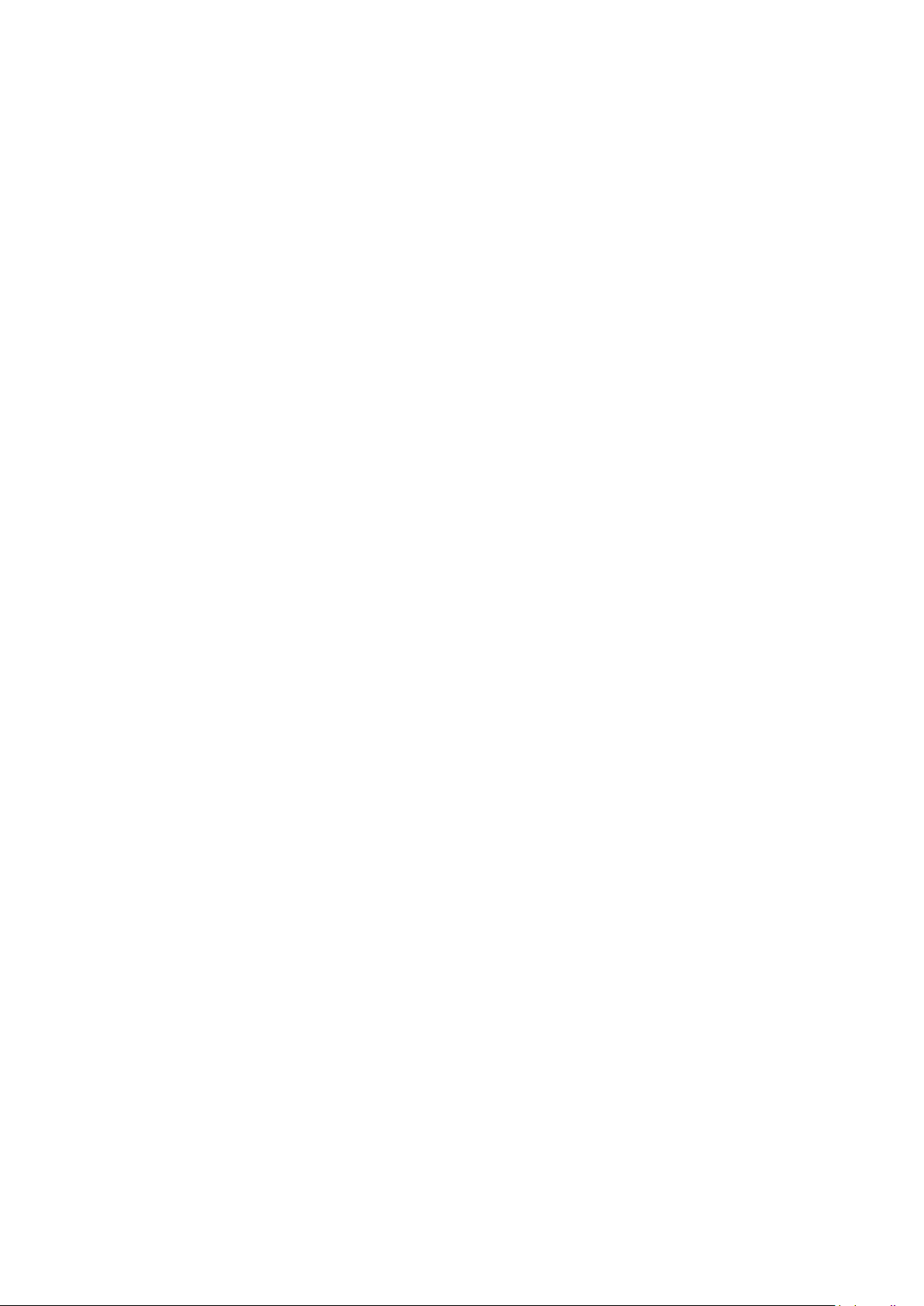
Nokia G100 Buku Petunjuk
MENCARI PONSEL YANG HILANG
Mencari atau mengunci ponsel
Jika Anda kehilangan ponsel, Anda dapat menemukan, mengunci, atau menghapusnya dari jauh
jika Anda telah masuk ke Akun Google. Cari Perangkat Saya aktif secara default untuk ponsel
yang dikaitkan dengan Akun Google.
Untuk menggunakan Cari Perangkat Saya, ponsel yang hilang harus:
• Diaktifkan
• Masuk ke Akun Google
• Tersambung ke data seluler atau Wi-Fi
Saat Cari Perangkat Saya terhubung dengan ponsel, Anda akan melihat lokasi ponsel, dan
ponsel menerima notifikasi.
1. Buka android.com/find di komputer, tablet, atau ponsel yang terhubung ke internet dan
masuk ke Akun Google Anda.
2. Jika Anda memiliki lebih dari satu ponsel, klik ponsel yang hilang di bagian atas layar.
3. Di peta, lihat lokasi ponsel berada. Lokasi merupakan perkiraan dan mungkin tidak akurat.
Jika perangkat tidak dapat ditemukan, Cari Perangkat Saya akan menampilkan lokasi yang
terakhir diketahui, jika tersedia. Untuk mengunci atau menghapus ponsel, ikuti petunjuk di
situs web.
• Dapat dilihat di Google Play
• Lokasi diaktifkan
• Cari Perangkat Saya diaktifkan
© 2023 HMD Global Oy. Semua hak dilindungi undang-undang. 15
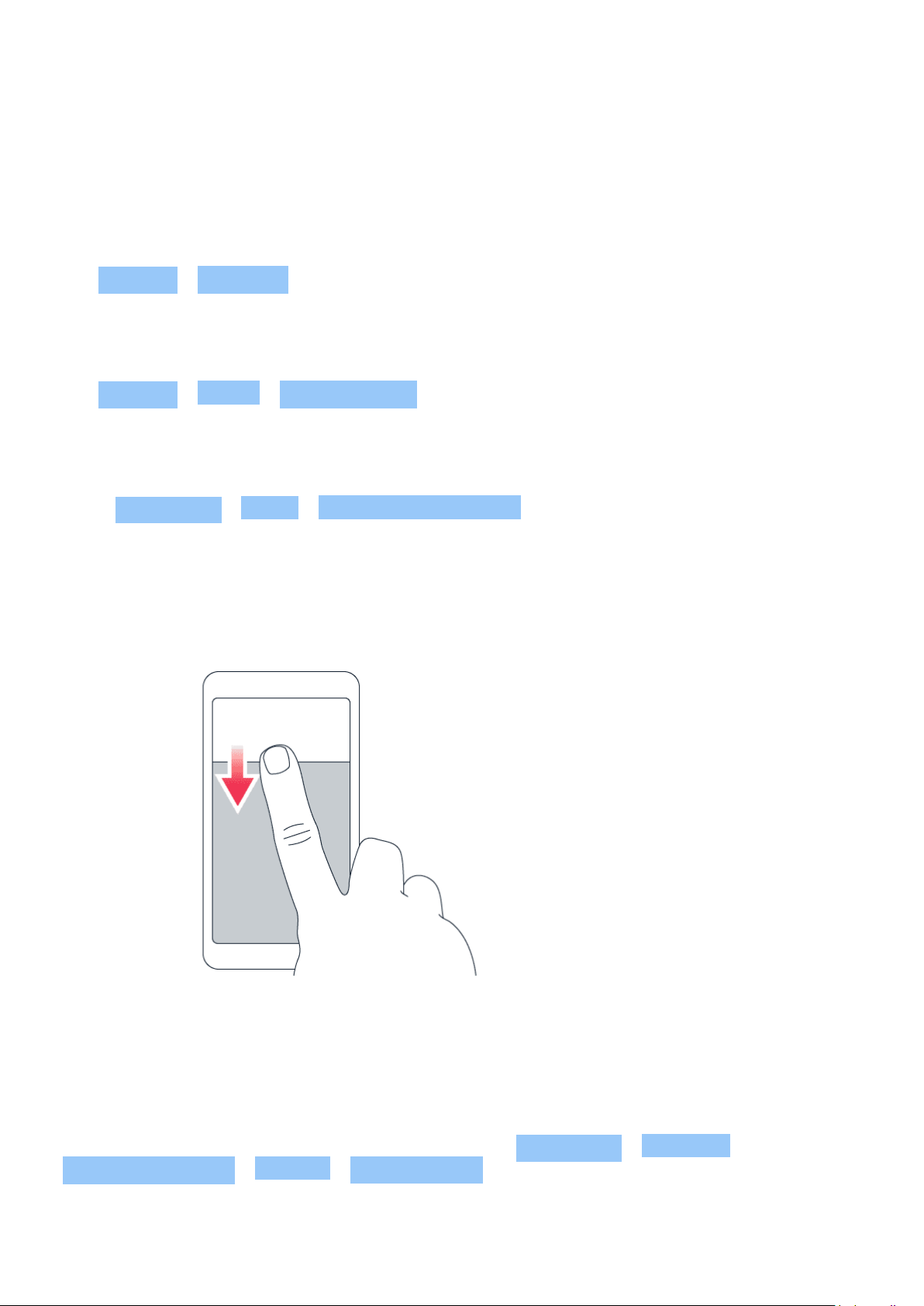
Nokia G100 Buku Petunjuk
4 Dasar-dasar
PERSONALIZE YOUR PHONE
Change your wallpaper
Tap Settings > Wallpaper .
Change your phone ringtone
Tap Settings > Sound > Phone ringtone , and select the tone.
Mengubah suara notifikasi pesan
Ketuk Pengaturan > Suara > Suara notifikasi default .
NOTIFIKASI
Menggunakan panel notifikasi
Bila Anda menerima notifikasi baru, misalnya pesan atau panggilan tidak terjawab, ikon akan
ditampilkan di bagian atas layar.
Untuk melihat informasi lebih lanjut tentang notifikasi, geser ke bawah dari bagian atas layar.
Untuk menutup tampilan, geser ke atas pada layar.
Untuk mengubah pengaturan notifikasi aplikasi, ketuk Pengaturan > Notifikasi >
Pengaturan aplikasi > Terbaru > Semua aplikasi , lalu aktifkan atau nonaktifkan notifikasi
aplikasi.
© 2023 HMD Global Oy. Semua hak dilindungi undang-undang. 16
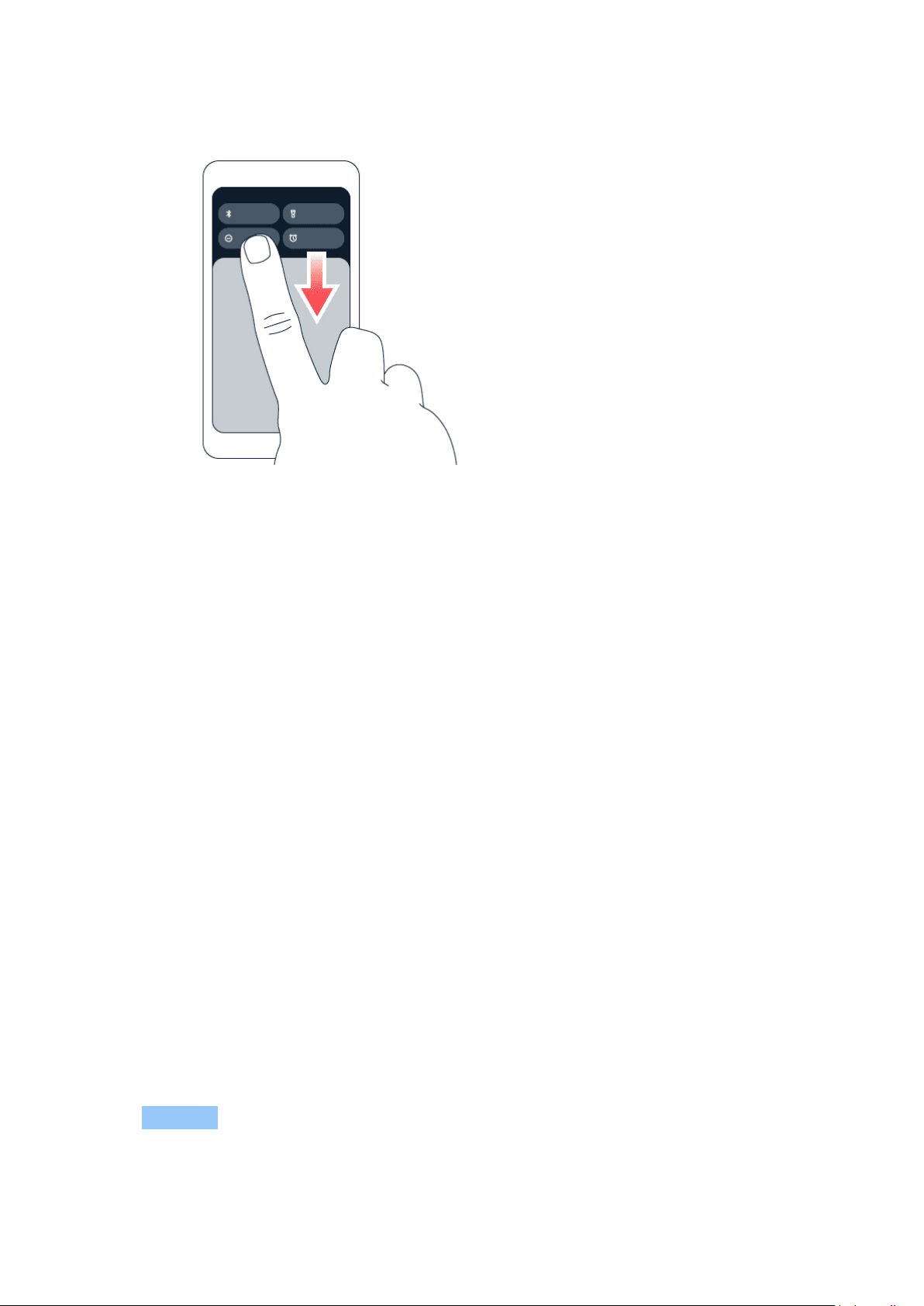
Nokia G100 Buku Petunjuk
Menggunakan akses item cepat
Untuk mengaktifkan fitur, ketuk akses item cepat yang sesuai pada panel notifikasi. Untuk
melihat item lainnya, tarik menu ke bawah. Untuk menyusun ulang atau menambah item baru,
ketuk , ketuk dan tahan item, lalu tarik item ke lokasi lain.
MENGONTROL VOLUME SUARA
Mengubah volume suara
Jika dering ponsel terlalu pelan di lingkungan yang ramai atau panggilan terlalu keras, Anda
dapat mengatur volume suara sesuai keinginan menggunakan tombol volume di bagian
samping ponsel.
Jangan sambungkan ke produk yang menghasilkan sinyal output karena dapat merusak
perangkat. Jangan sambungkan sumber tegangan ke soket audio. Jika Anda menyambungkan
perangkat eksternal atau headset selain yang disetujui untuk digunakan dengan perangkat ini
ke soket audio, perhatikan tingkat volume suara secara khusus.
Mengubah volume suara untuk media dan aplikasi
1. Tekan tombol volume untuk melihat bar tingkat volume.
2. Ketuk .
3. Seret penggeser pada bar tingkat volume ke kiri atau kanan.
4. Ketuk SELESAI .
© 2023 HMD Global Oy. Semua hak dilindungi undang-undang. 17
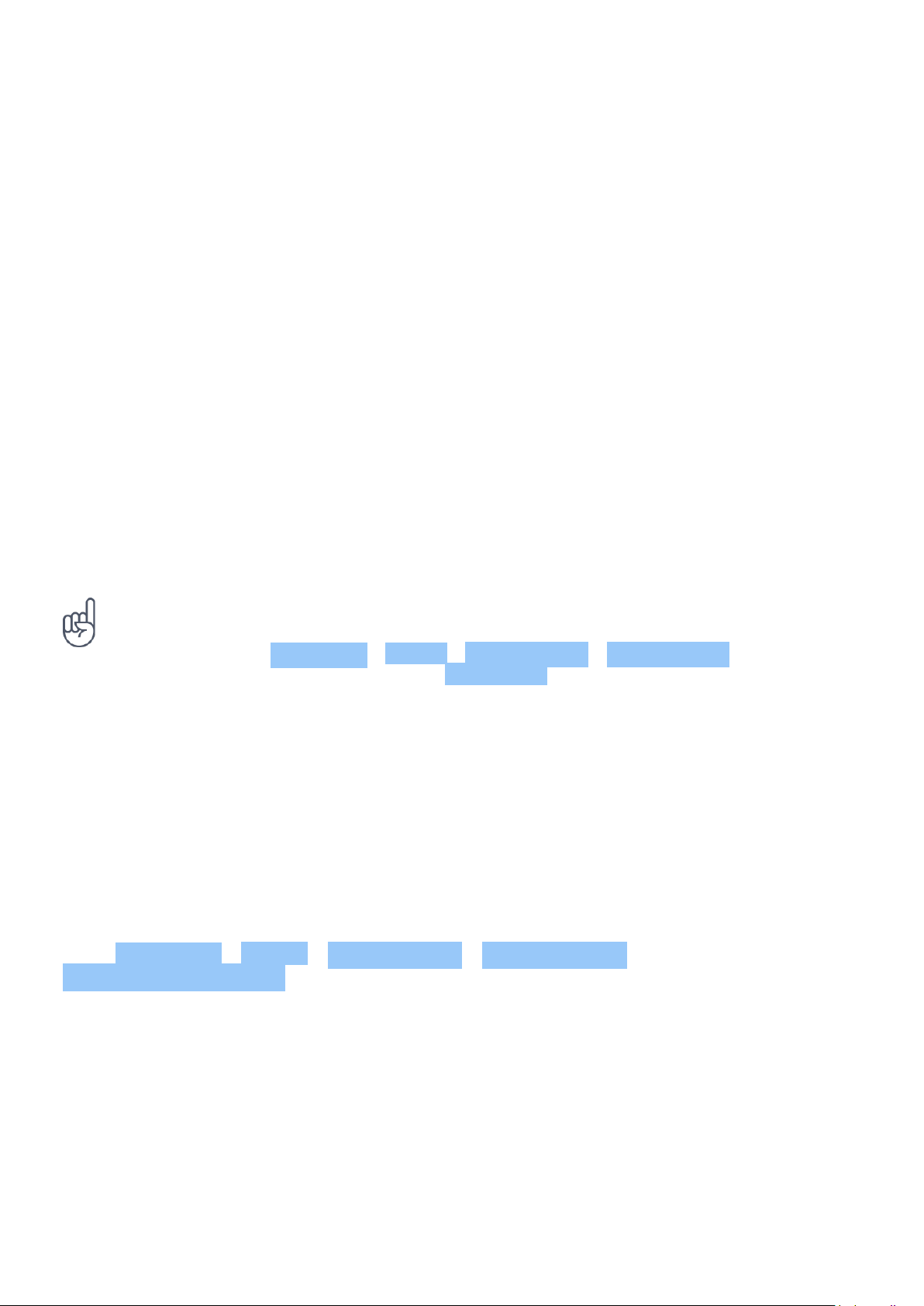
Nokia G100 Buku Petunjuk
Mengatur ponsel ke hening
1. Tekan tombol volume.
2. Ketuk .
3. Ketuk untuk mengatur agar ponsel hanya bergetar, atau ketuk untuk mengaturnya ke
hening.
KOREKSI TEKS OTOMATIS
Menggunakan saran kata keyboard
Ponsel akan menyarankan kata saat Anda menulis untuk membantu menulis dengan cepat dan
lebih akurat. Saran kata mungkin tidak tersedia dalam semua bahasa.
Ponsel akan menyarankan kemungkinan kata saat Anda mulai menulis. Bila kata yang diinginkan
ditampilkan pada panel saran, pilih kata tersebut. Untuk melihat saran lainnya, ketuk dan tahan
saran.
Tips: Jika saran kata ditandai dengan huruf tebal, ponsel akan menggunakannya secara
otomatis untuk menggantikan kata yang ditulis. Jika kata tersebut salah, ketuk dan tahan
kata beberapa saran lainnya.
Jika Anda tidak ingin keyboard memberikan usulan kata selagi Anda mengetik, nonaktifkan
koreksi teks. Ketuk Pengaturan > Sistem > Bahasa & input > Keyboard layar . Pilih
keyboard yang biasa Anda gunakan. Ketuk Koreksi teks dan nonaktifkan metode koreksi
teks yang tidak ingin Anda gunakan.
Memperbaiki kata
Jika Anda merasa salah mengeja kata, ketuk kata, lalu saran untuk memperbaiki kata akan
ditampilkan.
Menonaktifkan pemeriksa ejaan
Ketuk Pengaturan > Sistem > Bahasa & input > Pemeriksa ejaan , lalu nonaktifkan
Gunakan pemeriksa ejaan .
BATTERY LIFE
Extend battery life
To save power:
© 2023 HMD Global Oy. Semua hak dilindungi undang-undang. 18

Nokia G100 Buku Petunjuk
1. Always charge the battery fully.
2. Mute unnecessary sounds, such as touch
sounds. Tap Settings > Sound , and
select which sounds to keep.
3. Use wired headphones, rather than the
loudspeaker.
4. Set the phone screen to switch off after
a short time. Tap Settings > Display >
Screen timeout and select the time.
5. Tap Settings > Display >
Brightness level . To adjust the
brightness, drag the brightness
level slider. Make sure that
Adaptive brightness is switched off.
6. Stop apps from running in the background.
7. Use location services selectively: switch
location services off when you don’t need
them. Tap Settings > Location , and
switch off Use location .
8. Use network connections selectively:
Switch Bluetooth on only when needed.
Use a Wi-Fi connection to connect to
the internet, rather than a mobile data
connection. Stop your phone scanning for
available wireless networks. Tap Settings
> Network & internet , and switch off
Wi-Fi . If you’re listening to music or
otherwise using your phone, but don’t
want to make or receive calls, switch
the airplane mode on. Tap Settings
> Network & internet , and switch on
Airplane mode . Airplane mode closes
connections to the mobile network and
switches your device’s wireless features
off.
AKSESIBILITAS
Memperbesar teks di layar
1. Ketuk Pengaturan > Aksesibilitas > Teks dan tampilan .
2. Ketuk Ukuran font , dan ketuk penggeser ukuran font hingga ukuran teks sesuai dengan
keinginan Anda.
Memperbesar item di layar
1. Ketuk Pengaturan > Aksesibilitas > Teks dan tampilan .
2. Ketuk Ukuran tampilan , dan ketuk penggeser ukuran tampilan hingga ukurannya sesuai
dengan keinginan Anda.
© 2023 HMD Global Oy. Semua hak dilindungi undang-undang. 19
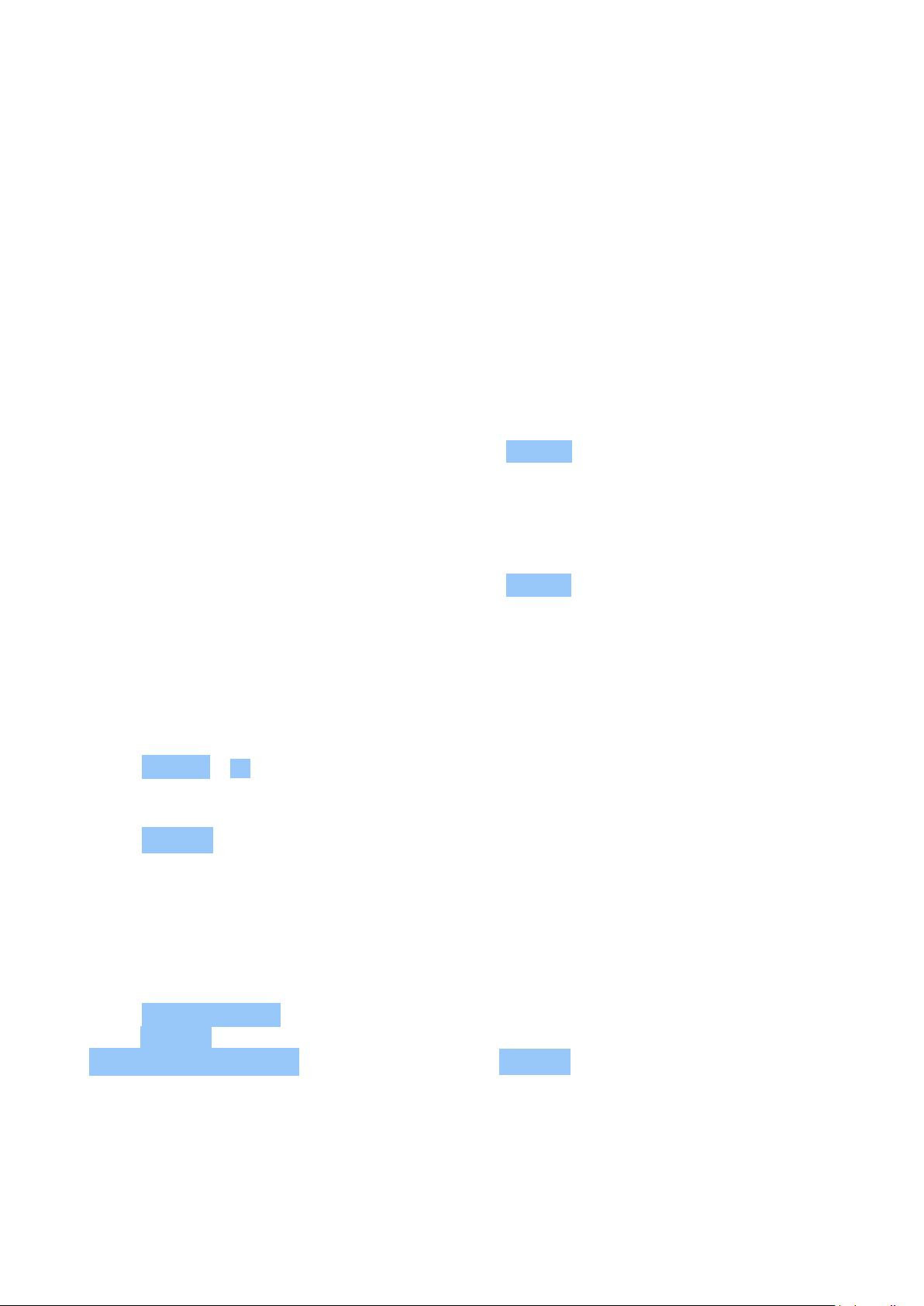
Nokia G100 Buku Petunjuk
5 Terhubung dengan teman dan keluarga
PANGGILAN
Membuat panggilan
1. Ketuk .
2. Ketuk , lalu masukkan nomor, atau ketuk , lalu pilih kontak yang akan dihubungi.
3. Ketuk .
Menjawab panggilan
Jika ponsel berdering saat layar tidak terkunci, ketuk JAWAB . Jika ponsel berdering saat layar
terkunci, geser ke atas untuk menjawab.
Menolak panggilan
Jika ponsel berdering saat layar tidak terkunci, ketuk TOLAK . Jika ponsel berdering saat layar
terkunci, geser ke bawah untuk menolak panggilan.
KONTAK
Menambah kontak
1. Ketuk Kontak > + .
2. Lengkapi informasi.
3. Ketuk Simpan .
Menyimpan kontak dari riwayat panggilan
1. Ketuk > untuk melihat riwayat panggilan.
2. Ketuk nomor yang akan disimpan.
3. Ketuk Tambah kontak . Jika ini kontak baru, masukkan informasi kontak, lalu
ketuk Simpan . Jika kontak ini sudah ada dalam daftar kontak Anda, ketuk
Tambahkan ke yang ada , pilih kontak, lalu ketuk Simpan .
MENGIRIM PESAN
Mengirim pesan
© 2023 HMD Global Oy. Semua hak dilindungi undang-undang. 20
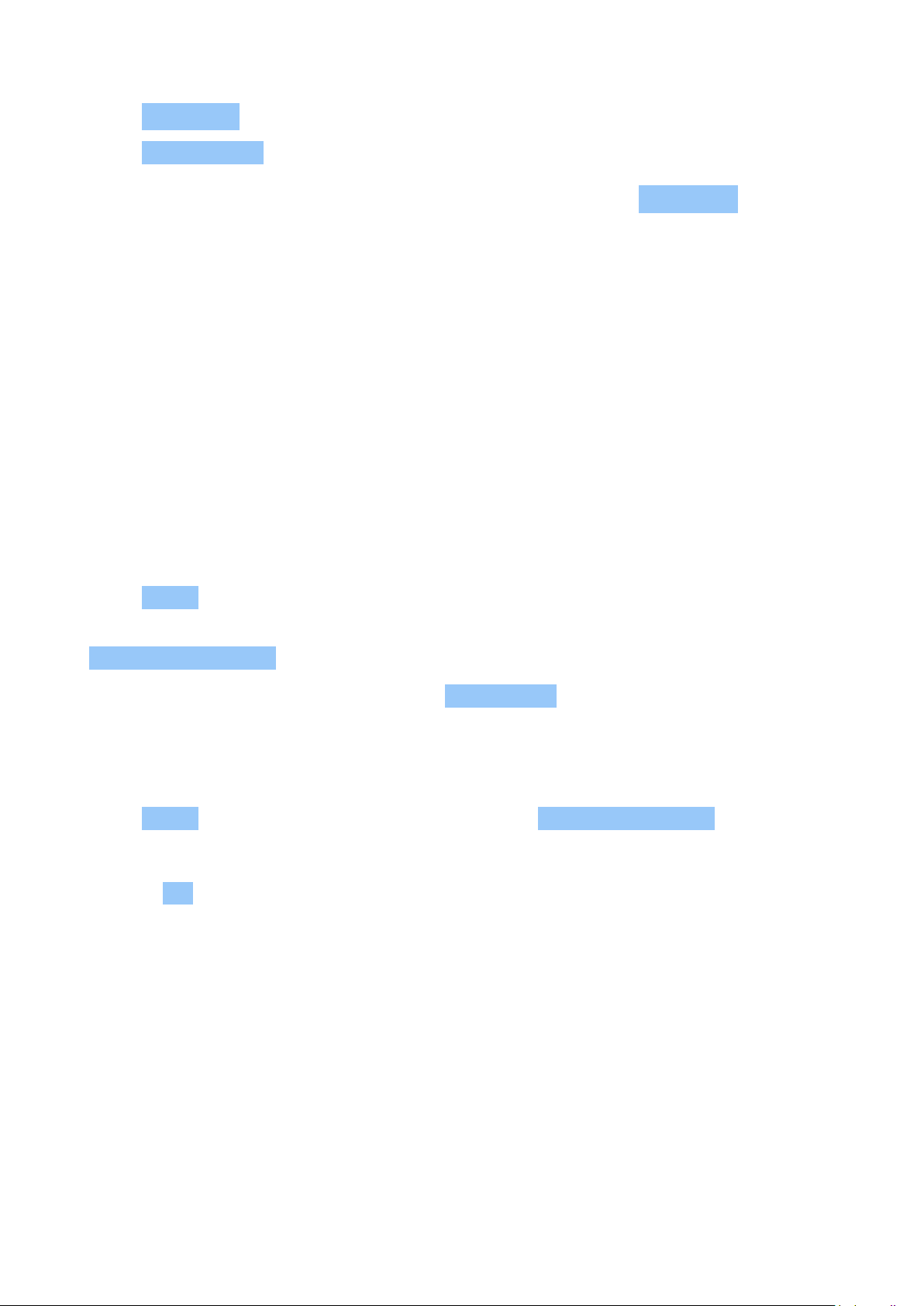
Nokia G100 Buku Petunjuk
1. Ketuk Olahpesan .
2. Ketuk Mulai obrolan .
3. Untuk menambahkan penerima, ketuk
, masukkan nomornya, lalu ketuk .
Untuk menambahkan penerima dari daftar
kontak, masukkan namanya, lalu ketuk
kontak.
4. Untuk menambahkan penerima lainnya,
ketuk . Setelah memilih semua
penerima, ketuk Berikutnya .
5. Tulis pesan di kotak teks.
6. Ketuk .
Anda dapat mengirim email menggunakan ponsel di mana pun Anda berada.
Menambahkan akun email
Bila menggunakan aplikasi Gmail untuk pertama kali, Anda akan diminta untuk mengonfigurasi
akun email.
1. Ketuk Gmail .
2. Anda dapat memilih alamat yang terhubung dengan akun Google atau ketuk
Tambah alamat email .
3. Setelah menambahkan semua akun, ketuk BUKA GMAIL .
Mengirim email
1. Ketuk Gmail .
2. Ketuk .
3. Di kotak Ke , masukkan alamat, atau ketuk
> Tambah dari Kontak .
4. Masukkan subjek pesan dan email.
5. Ketuk .
© 2023 HMD Global Oy. Semua hak dilindungi undang-undang. 21

Nokia G100 Buku Petunjuk
6 Kamera
CAMERA BASICS
Mengambil foto
Ambil foto yang tajam dan jernih – abadikan saat istimewa Anda dalam album foto.
1. Ketuk Kamera .
2. Bidik dan fokus.
3. Ketuk .
Take a selfie
1. Tap Camera > to switch to the front camera.
2. Tap .
Merekam video
1. Ketuk Kamera .
2. Untuk beralih ke mode perekaman video,
ketuk Video .
3. Ketuk untuk memulai perekaman.
FOTO DAN VIDEO
Melihat foto dan video di ponsel
Ketuk Foto .
Berbagi foto dan video
4. Untuk menghentikan perekaman, ketuk .
5. Untuk kembali ke mode kamera, ketuk
Foto .
1. Ketuk Foto , ketuk foto yang akan dibagikan, lalu ketuk .
2. Pilih cara berbagi foto dan video.
Menyalin foto dan video ke komputer
Sambungkan ponsel ke komputer dengan kabel USB yang kompatibel. Gunakan manajer file
komputer untuk menyalin atau memindahkan foto dan video ke komputer.
© 2023 HMD Global Oy. Semua hak dilindungi undang-undang. 22

Nokia G100 Buku Petunjuk
7 Internet dan sambungan
ACTIVATE WI-FI
Switch on Wi-Fi
1. Tap Settings > Network & internet .
2. Switch Wi-Fi on.
3. Select the network you want to use.
Your Wi-Fi connection is active when is shown at the top of the screen. If both Wi-Fi and
mobile data connections are available, your phone uses the Wi-Fi connection.
Important: Use encryption to increase the security of your Wi-Fi connection. Using encryption
reduces the risk of others accessing your data.
BROWSE THE WEB
Melakukan pencarian di web
1. Ketuk Chrome .
2. Tulis kata pencarian atau alamat web di bidang pencarian.
3. Ketuk , atau pilih kata dari kecocokan yang diusulkan.
Tips: Jika penyedia layanan jaringan tidak memiliki program data tarif tetap untuk transfer
data, Anda dapat menggunakan jaringan Wi-Fi untuk menyambung ke Internet agar dapat
menghemat biaya data.
Use your phone to connect your computer to the web
Use your mobile data connection to access the internet with your laptop or other device.
1. Tap Settings > Network & Internet > Hotspot & tethering .
2. Switch on Wi-Fi hotspot to share your mobile data connection over Wi-Fi, USB tethering to
use a USB connection, Bluetooth tethering to use Bluetooth, or Ethernet tethering to use
a USB Ethernet cable connection.
The other device uses data from your data plan, which may result in data traffic costs. For info
on availability and costs, contact your network service provider.
© 2023 HMD Global Oy. Semua hak dilindungi undang-undang. 23

Nokia G100 Buku Petunjuk
BLUETOOTH®
Menyambungkan ke perangkat Bluetooth
1. Ketuk Pengaturan >
Perangkat yang tersambung >
Preferensi sambungan > Bluetooth .
2. Aktifkan Gunakan Bluetooth .
3. Pastikan perangkat lainnya telah
diaktifkan. Anda mungkin harus memulai
proses pemasangan dari perangkat
lainnya. Untuk informasi rinci, lihat
panduan pengguna untuk perangkat
Karena berkomunikasi menggunakan gelombang radio, maka perangkat berteknologi nirkabel
Bluetooth tidak perlu saling berhadapan. Namun, kedua perangkat Bluetooth harus berada
dalam jarak 10 meter (33 kaki), meskipun sambungan ini dapat mengalami gangguan karena
hambatan seperti dinding atau perangkat elektronik lainnya.
Perangkat pasangan dapat tersambung ke ponsel bila Bluetooth diaktifkan. Perangkat lain
dapat mendeteksi ponsel hanya jika tampilan pengaturan Bluetooth dibuka.
Jangan pasangkan atau jangan terima permintaan sambungan dari perangkat yang tidak
diketahui. Hal ini akan membantu melindungi ponsel dari konten berbahaya.
lainnya.
4. Ketuk Pasangkan perangkat baru , lalu
ketuk perangkat yang akan dipasangkan
dari daftar perangkat Bluetooth yang
ditemukan.
5. Anda mungkin harus memasukkan kode
akses. Untuk informasi rinci, lihat panduan
pengguna untuk perangkat lainnya.
Berbagi konten menggunakan Bluetooth
Jika Anda ingin berbagi foto atau konten lainnya dengan teman, kirim ke ponsel teman
menggunakan Bluetooth.
Anda dapat menggunakan lebih dari satu sambungan Bluetooth secara bersamaan. Misalnya,
saat menggunakan headset Bluetooth, Anda tetap dapat mengirim konten ke ponsel lain.
1. Ketuk Pengaturan >
Perangkat yang tersambung >
Preferensi sambungan > Bluetooth .
2. Pastikan Bluetooth telah diaktifkan di
kedua ponsel dan tidak ada penghalang
di antara kedua ponsel.
3. Buka konten yang akan dikirim, lalu ketuk
Kode akses hanya digunakan saat Anda menyambungkan perangkat untuk pertama kalinya.
> Bluetooth .
4. Dalam daftar perangkat Bluetooth yang
ditemukan, ketuk ponsel teman.
5. Jika ponsel lain memerlukan kode akses,
masukkan atau terima kode akses, lalu
ketuk Pasangkan .
© 2023 HMD Global Oy. Semua hak dilindungi undang-undang. 24

Nokia G100 Buku Petunjuk
Menghapus pemasangan
Jika perangkat yang dipasangkan dengan ponsel tidak lagi tersedia, Anda dapat menghapus
pemasangan.
1. Ketuk Pengaturan > Perangkat yang tersambung >
Perangkat sebelumnya yang tersambung .
2. Ketuk di samping nama perangkat.
3. Ketuk LUPAKAN .
VPN
Anda mungkin memerlukan sambungan VPN (virtual private network) agar dapat mengakses
sumber informasi perusahaan, misalnya intranet atau email perusahaan, atau Anda mungkin
menggunakan layanan VPN untuk tujuan pribadi.
Hubungi administrator TI perusahaan untuk memperoleh informasi rinci tentang konfigurasi
VPN, atau kunjungi situs web layanan untuk memperoleh info tambahan.
Menggunakan sambungan VPN aman
1. Ketuk Pengaturan > Jaringan & internet > VPN .
2. Untuk menambahkan profil VPN, ketuk .
3. Masukkan info profil sesuai petunjuk yang diberikan oleh administrator TI perusahaan atau
layanan VPN.
Mengedit profil VPN
1. Ketuk di samping nama profil.
2. Ubah info sesuai kebutuhan.
Menghapus profil VPN
1. Ketuk di samping nama profil.
2. Ketuk LUPAKAN .
© 2023 HMD Global Oy. Semua hak dilindungi undang-undang. 25
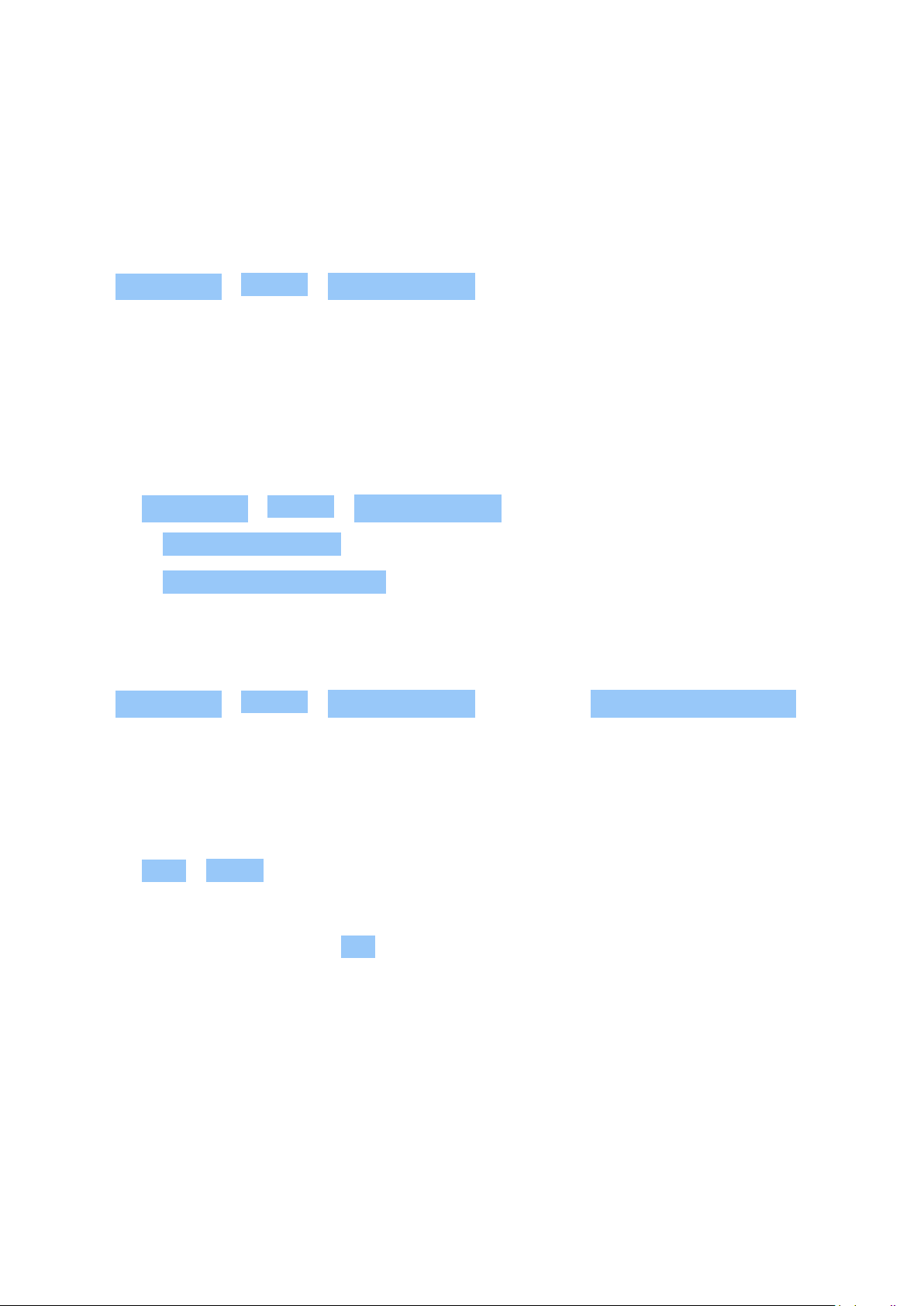
Nokia G100 Buku Petunjuk
8 Mengatur aktivitas hari ini
TANGGAL DAN WAKTU
Mengatur tanggal dan waktu
Ketuk Pengaturan > Sistem > Tanggal & waktu .
Memperbarui waktu dan tanggal secara otomatis
Anda dapat mengatur ponsel agar memperbarui waktu, tanggal, dan zona waktu secara
otomatis. Pembaruan otomatis merupakan layanan jaringan dan mungkin tidak tersedia
tergantung pada wilayah atau penyedia layanan jaringan Anda.
1. Ketuk Pengaturan > Sistem > Tanggal & waktu .
2. Aktifkan Atur waktu otomatis .
3. Aktifkan Atur zona waktu otomatis .
Mengubah jam ke format 24 jam
Ketuk Pengaturan > Sistem > Tanggal & waktu , lalu aktifkan Gunakan format 24 jam .
JAM ALARM
Mengatur alarm
1. Ketuk Jam > Alarm .
2. Untuk menambahkan alarm, ketuk .
3. Pilih jam dan menit, lalu ketuk OK .
4. Untuk mengatur agar alarm diulang pada hari tertentu, ketuk hari yang sesuai.
Menonaktifkan alarm
Saat alarm berbunyi, geser alarm ke kanan.
© 2023 HMD Global Oy. Semua hak dilindungi undang-undang. 26
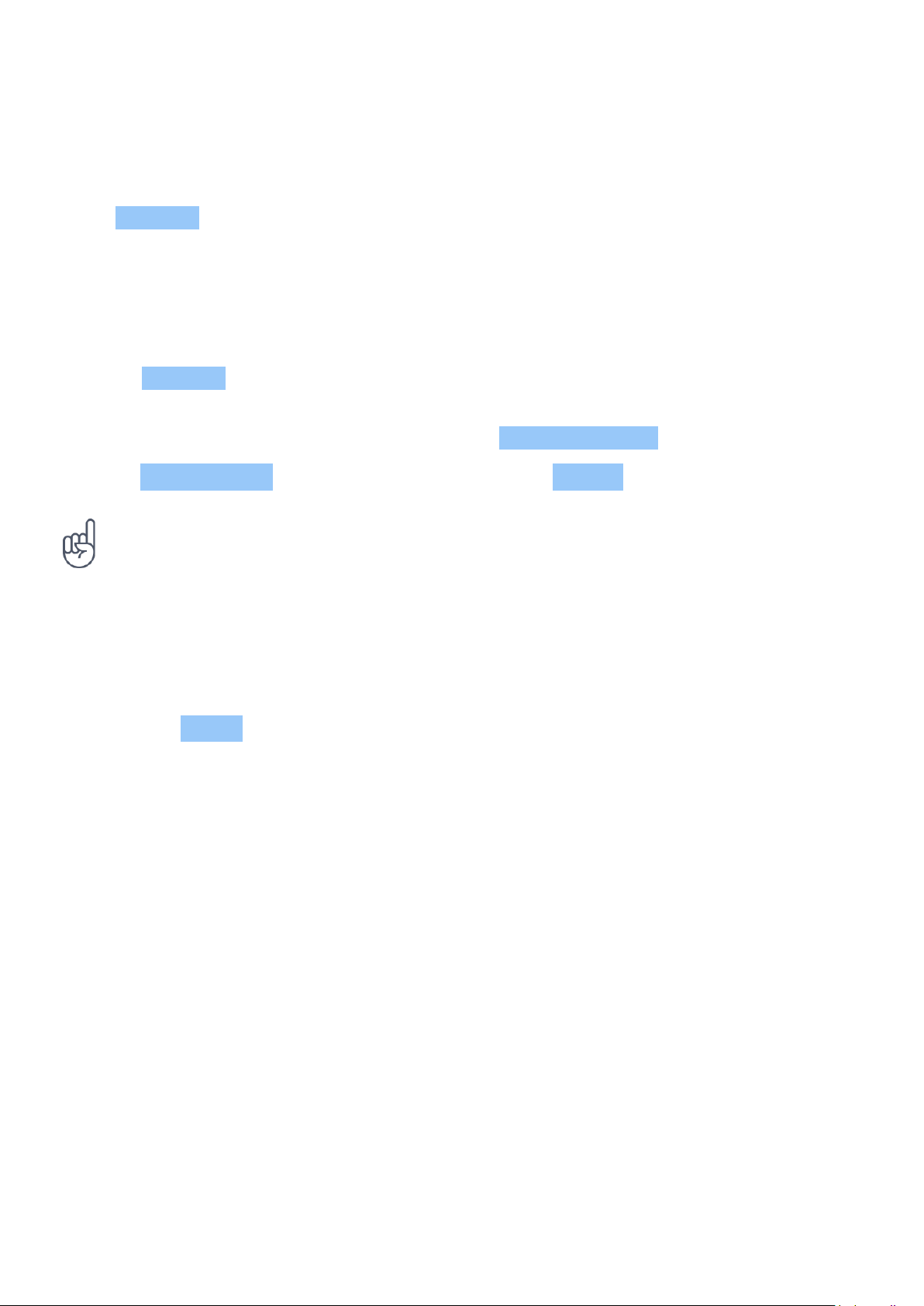
Nokia G100 Buku Petunjuk
KALENDER
Memilih jenis kalender
Ketuk Kalender > , lalu pilih jenis kalender yang akan dilihat.
Jika Anda telah mengakses akun, misalnya akun Google, kalender akan ditampilkan di ponsel.
Menambah acara
1. Ketuk Kalender > .
2. Tambahkan detail yang diperlukan.
3. Untuk mengulangi acara di hari tertentu,
ketuk Tidak berulang , lalu pilih frekuensi
Tips: Untuk mengedit aktivitas, ketuk aktivitas dan , lalu edit rinciannya.
Menghapus janji temu
1. Ketuk acara.
2. Ketuk > Hapus .
pengulangan acara.
4. Untuk mengatur pengingat, ketuk
Tambah notifikasi , lalu atur waktu.
5. Ketuk Simpan .
© 2023 HMD Global Oy. Semua hak dilindungi undang-undang. 27

Nokia G100 Buku Petunjuk
9 Peta
MENEMUKAN TEMPAT DAN MENDAPATKAN PETUNJUK ARAH
Mencari tempat
Peta Google akan membantu Anda mencari lokasi dan bisnis tertentu.
1. Ketuk Peta .
2. Tulis kata pencarian, seperti alamat jalan atau nama tempat, di panel pencarian.
3. Pilih item dari daftar kecocokan yang disarankan saat Anda menulis, atau ketuk untuk
melakukan pencarian.
Lokasi akan ditampilkan di peta. Jika tidak ada hasil pencarian yang ditemukan, pastikan ejaan
kata pencarian sudah benar.
Melihat lokasi Anda saat ini
Ketuk Peta > .
Mendapatkan petunjuk arah ke suatu tempat
1. Ketuk Peta , lalu masukkan tempat tujuan Anda di panel pencarian.
2. Ketuk Petunjuk arah . Ikon yang disorot menampilkan mode transportasi, contohnya .
Untuk mengubah mode, pilih mode baru di bawah panel pencarian.
3. Jika Anda tidak ingin titik awal di lokasi saat ini, ketuk Lokasi Anda , lalu cari titik awal baru.
4. Ketuk Mulai untuk memulai navigasi.
Rute akan ditampilkan di peta beserta perkiraan waktu tempuhnya. Untuk melihat petunjuk
arah terperinci, ketuk Langkah .
© 2023 HMD Global Oy. Semua hak dilindungi undang-undang. 28
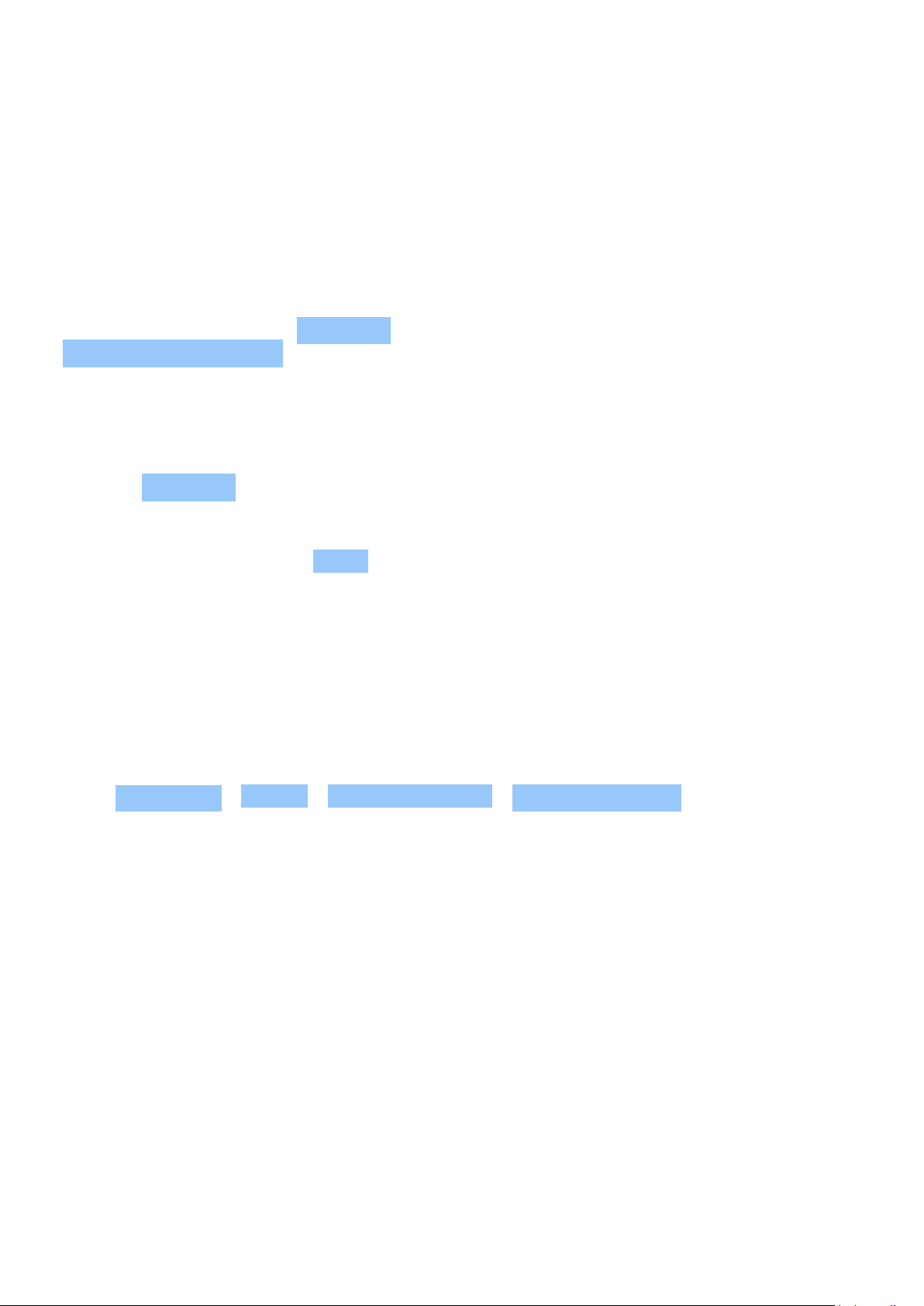
Nokia G100 Buku Petunjuk
10 Aplikasi, pembaruan, dan cadangan
DAPATKAN APLIKASI DARI GOOGLE PLAY
Menambahkan metode pembayaran
Untuk menggunakan layanan Google Play, Anda harus menambahkan akun Google ke ponsel.
Biaya dapat berlaku untuk konten tertentu yang tersedia di Google Play. Untuk menambahkan
metode pembayaran, ketuk Play Store , ketuk logo Google di bidang pencarian, lalu ketuk
Pembayaran & langganan . Selalu pastikan Anda memiliki izin dari pemilik metode pembayaran
saat membeli konten dari Google Play.
Mengunduh aplikasi
1. Ketuk Play Store .
2. Ketuk panel pencarian untuk mencari aplikasi, atau pilih aplikasi dari rekomendasi Anda.
3. Di deskripsi aplikasi, ketuk Instal untuk mengunduh dan menginstal aplikasi.
Untuk melihat aplikasi, buka layar awal, lalu geser ke atas dari bagian bawah layar.
MEMPERBARUI PERANGKAT LUNAK PONSEL
Menginstal pembaruan yang tersedia
Ketuk Pengaturan > Sistem > Pembaruan sistem > Periksa pembaruan untuk memeriksa
apakah pembaruan tersedia.
Bila ponsel memberitahukan bahwa tersedia pembaruan, ikuti petunjuk yang ditampilkan di
ponsel. Jika memori ponsel rendah, Anda mungkin perlu memindahkan foto dan item lain ke
kartu memori.
Sebelum menjalankan pembaruan, sambungkan pengisi daya atau pastikan daya baterai
perangkat Anda memadai, lalu sambungkan ke Wi-Fi karena paket pembaruan dapat
menggunakan banyak data seluler.
MENCADANGKAN DATA
Untuk memastikan data aman, gunakan fitur pencadangan di ponsel. Data perangkat (seperti
sandi Wi-Fi dan riwayat panggilan) serta data aplikasi (seperti pengaturan dan file yang
disimpan aplikasi) akan dicadangkan secara jauh.
© 2023 HMD Global Oy. Semua hak dilindungi undang-undang. 29
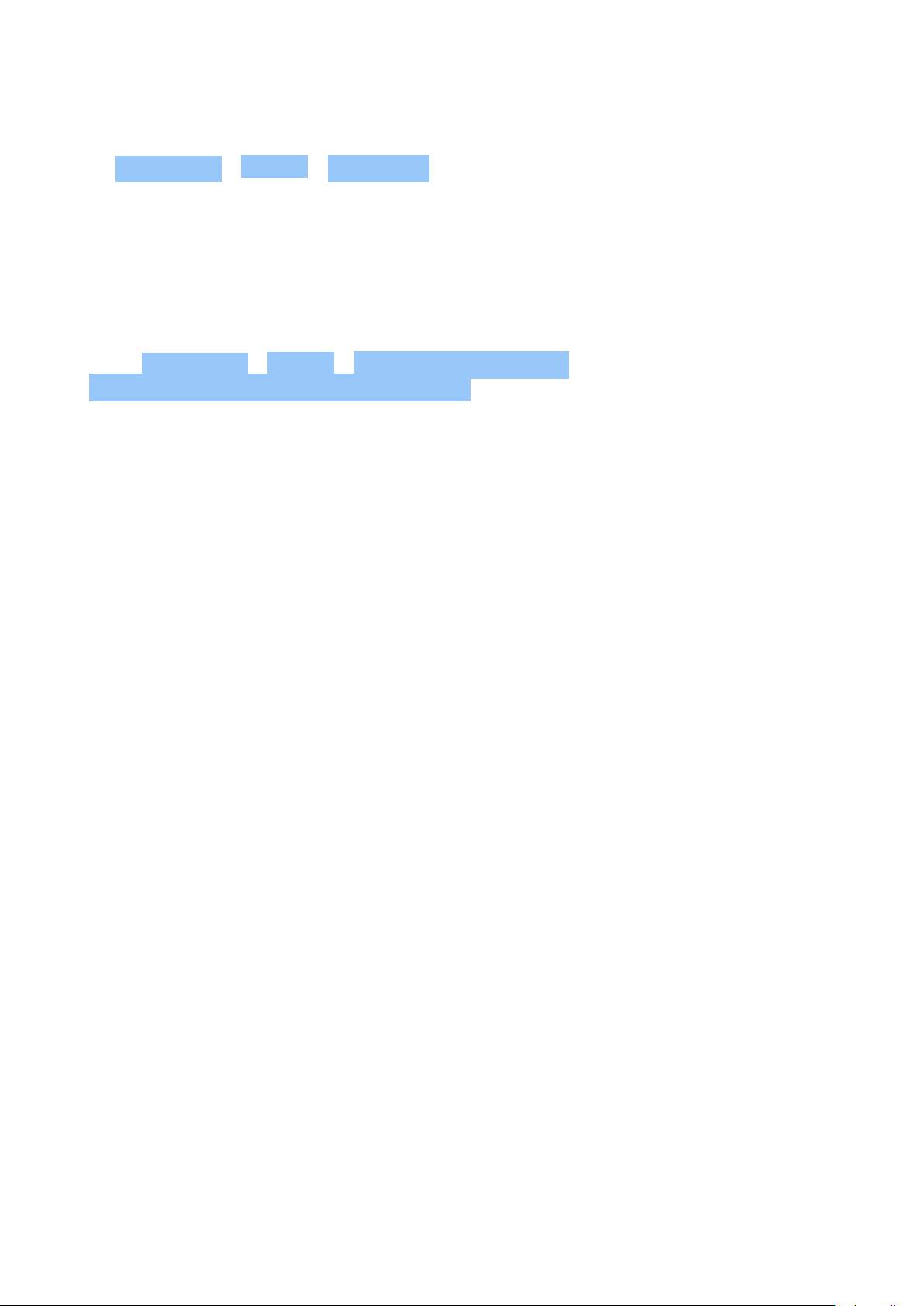
Nokia G100 Buku Petunjuk
Mengaktifkan pencadangan otomatis
Ketuk Pengaturan > Sistem > Cadangkan , lalu aktifkan pencadangan.
MEMULIHKAN PENGATURAN AWAL DAN MENGHAPUS KONTEN PRIBADI DARI PONSEL
Mengatur ulang ponsel
1. Ketuk Pengaturan > Sistem > Pilihan pengaturan ulang >
Hapus semua data (pengaturan ulang pabrik) .
2. Ikuti petunjuk yang ditampilkan di ponsel.
© 2023 HMD Global Oy. Semua hak dilindungi undang-undang. 30
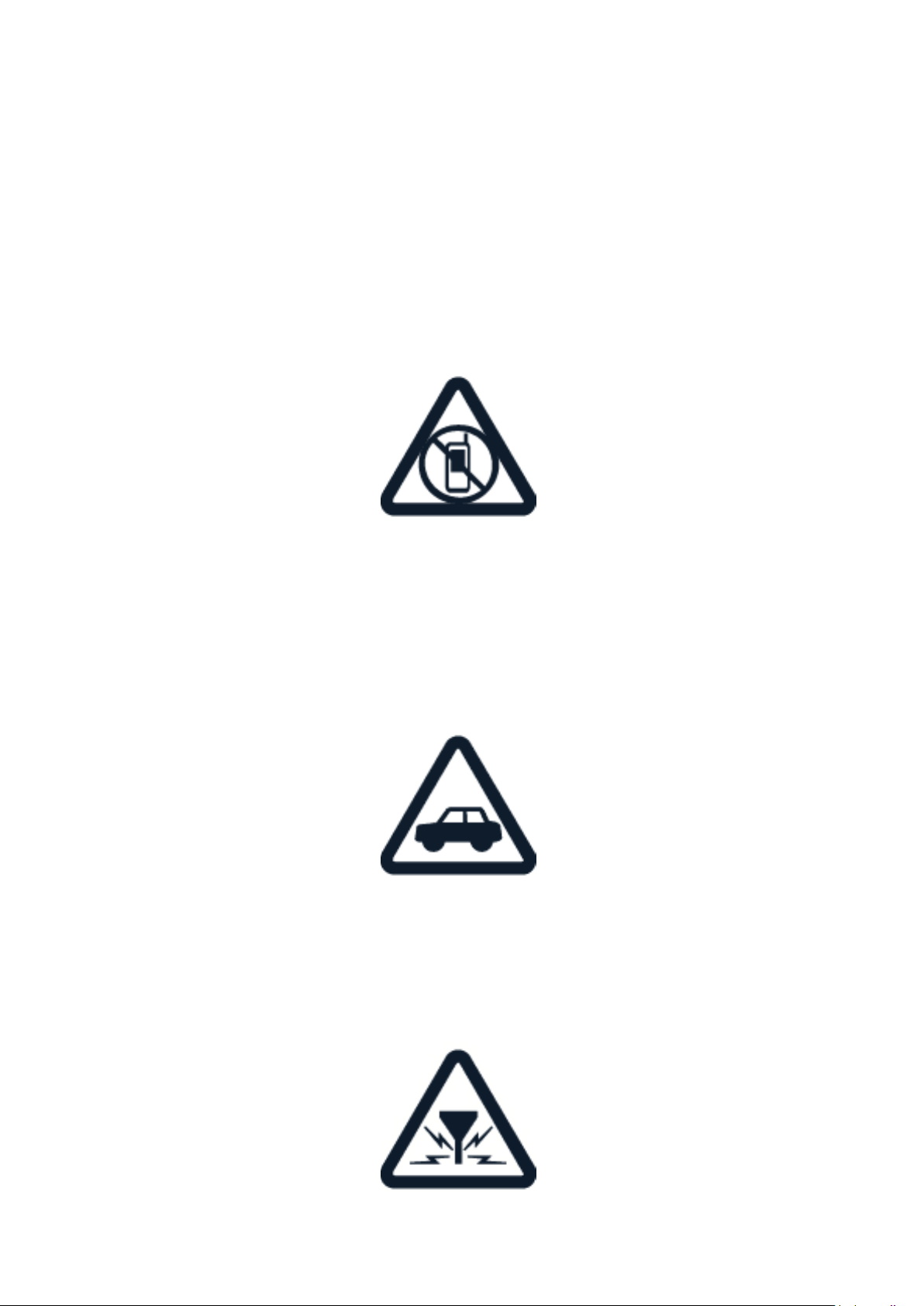
Nokia G100 Buku Petunjuk
11 Informasi produk dan keamanan
UNTUK KESELAMATAN ANDA
Baca pedoman ringkas berikut. Tidak mengikutinya dapat berbahaya atau melanggar undangundang dan peraturan setempat. Untuk informasi lebih lanjut, baca panduan pengguna
lengkap.
NONAKTIFKAN DI TEMPAT YANG DILARANG
Nonaktifkan perangkat seluler di tempat yang melarang penggunaannya atau apabila dapat
mengakibatkan gangguan maupun bahaya, misalnya di pesawat terbang, rumah sakit, atau di
dekat peralatan medis, bahan bakar, bahan kimia, atau area peledakan. Patuhi semua petunjuk
di daerah terlarang.
UTAMAKAN KESELAMATAN DI JALAN RAYA
Patuhi semua undang-undang setempat. Pastikan tangan Anda tetap memegang kemudi
selama berkendara. Utamakan keselamatan di jalan selama berkendara.
GANGGUAN
© 2023 HMD Global Oy. Semua hak dilindungi undang-undang. 31
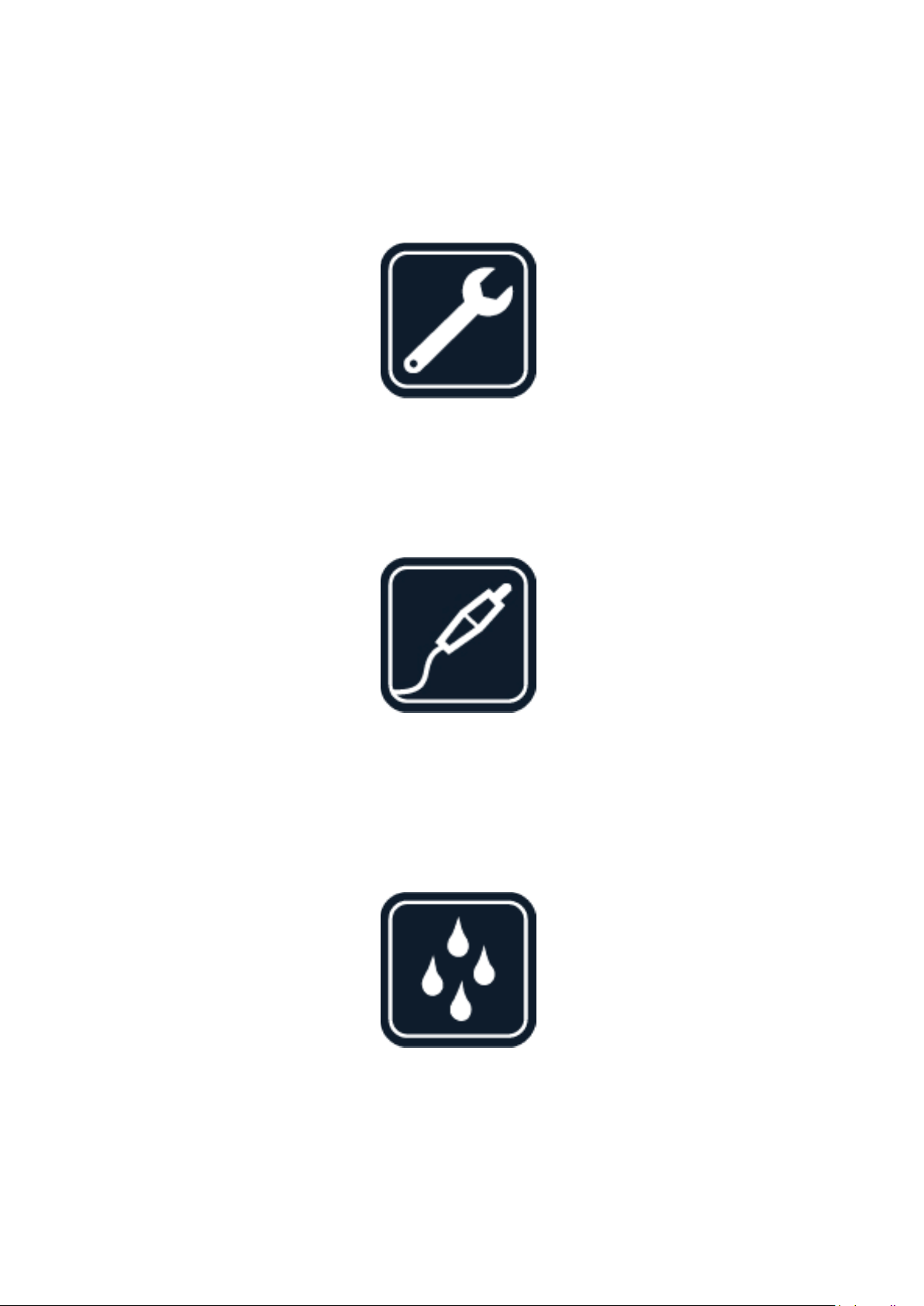
Nokia G100 Buku Petunjuk
Semua perangkat nirkabel mungkin rentan terhadap gangguan yang dapat mempengaruhi
performa.
LAYANAN RESMI
Hanya teknisi resmi yang boleh menginstal atau memperbaiki produk ini.
BATERAI, PENGISI DAYA, DAN AKSESORI LAINNYA
Gunakan hanya baterai, pengisi daya, dan aksesori lainnya yang disetujui oleh HMD Global Oy
untuk digunakan dengan perangkat ini. Jangan sambungkan produk yang tidak kompatibel.
JAGA AGAR PERANGKAT TETAP KERING
Jika perangkat Anda tahan air, lihat nilai IP di spesifikasi teknis perangkat untuk panduan yang
lebih terperinci.
© 2023 HMD Global Oy. Semua hak dilindungi undang-undang. 32

Nokia G100 Buku Petunjuk
KOMPONEN DARI KACA
Perangkat dan/atau layarnya terbuat dari kaca. Kaca ini dapat pecah jika perangkat jatuh di
permukaan keras atau mengalami benturan keras. Jika kaca pecah, jangan sentuh pecahannya
atau jangan coba memindahkan pecahan dari perangkat tersebut. Hentikan penggunaan
perangkat hingga kaca tersebut diganti oleh teknisi resmi.
LINDUNGI PENDENGARAN ANDA
Untuk mencegah kerusakan pendengaran, jangan mendengarkan pada tingkat volume suara
tinggi dalam waktu lama. Hati-hati saat memegang perangkat di dekat telinga bila pengeras
suara sedang digunakan.
SAR
Perangkat ini telah memenuhi panduan pemaparan RF (frekuensi radio) bila digunakan dalam
posisi normal di dekat telinga atau bila berada minimal 1,5 cm (5/8 inci) dari tubuh. Nilai
spesifikasi maksimum SAR terdapat pada bagian informasi Sertifikasi (SAR) dalam panduan
pengguna ini. Untuk informasi lebih lanjut, lihat bagian Informasi Sertifikasi (SAR) dalam
panduan pengguna ini atau kunjungi www.sar-tick.com.
© 2023 HMD Global Oy. Semua hak dilindungi undang-undang. 33

Nokia G100 Buku Petunjuk
LAYANAN DAN BIAYA JARINGAN
Menggunakan fitur tertentu dan layanan, atau mengunduh konten, termasuk item gratis,
memerlukan sambungan jaringan. Hal ini dapat melibatkan transfer data dalam jumlah
besar yang akan menimbulkan biaya data. Anda juga mungkin harus berlangganan untuk
menggunakan beberapa fitur.
Penting: 4G/LTE mungkin tidak didukung oleh penyedia layanan jaringan Anda atau penyedia
layanan yang Anda gunakan saat bepergian. Dalam hal ini, Anda mungkin tidak dapat
melakukan atau menerima panggilan, mengirim atau menerima pesan, maupun menggunakan
sambungan data seluler. Untuk memastikan perangkat berfungsi dengan lancar saat
layanan 4G/LTE penuh tidak tersedia, sebaiknya ubah kecepatan sambungan tertinggi dari
4G ke 3G. Untuk melakukannya, di layar awal, ketuk Pengaturan > Jaringan & Internet >
Jaringan seluler , lalu alihkan Jenis jaringan pilihan ke 3G .
Catatan: Negara tertentu mungkin melarang penggunaan Wi-Fi. Misalnya, di UE, Anda hanya
boleh menggunakan Wi-Fi 5150–5350 MHz di dalam ruangan, serta di AS dan Kanada, Anda
hanya boleh menggunakan Wi-Fi 5,15–5,25 GHz di dalam ruangan. Untuk informasi lebih
lanjut, hubungi pihak berwenang setempat.
Untuk informasi lebih lanjut, hubungi penyedia layanan jaringan Anda.
PANGGILAN DARURAT
Penting: Sambungan di semua kondisi tidak dapat dijamin. Jangan hanya mengandalkan
ponsel nirkabel apa pun untuk komunikasi penting seperti darurat medis.
Sebelum membuat panggilan:
• Aktifkan ponsel.
• Jika layar ponsel dan tombol terkunci, buka pengunciannya.
• Pindah ke lokasi dengan kekuatan sinyal yang memadai.
Di layar awal, ketuk .
1. Masukkan nomor darurat resmi untuk lokasi Anda saat ini. Nomor panggilan darurat dapat
beragam berdasarkan lokasi.
2. Ketuk .
3. Berikan semua informasi yang diperlukan seakurat mungkin. Jangan akhiri panggilan hingga
diizinkan untuk melakukannya.
Anda mungkin harus melakukan langkah berikut:
• Masukkan kartu SIM ke dalam ponsel. Jika Anda tidak memiliki kartu SIM, pada layar
terkunci, ketuk Panggilan darurat .
© 2023 HMD Global Oy. Semua hak dilindungi undang-undang. 34

Nokia G100 Buku Petunjuk
• Jika ponsel meminta kode PIN, ketuk Panggilan darurat .
• Nonaktifkan pembatasan panggilan di ponsel, misalnya pembatasan panggilan, panggilan
tetap, atau grup pengguna tertentu.
• Jika jaringan seluler tidak tersedia, Anda juga dapat mencoba membuat panggilan Internet
jika Internet dapat diakses.
PEMELIHARAAN PERANGKAT
Tangani perangkat, baterai, pengisi daya, dan aksesori dengan hati-hati. Saran berikut akan
membantu Anda menjaga perangkat agar tetap berfungsi.
• Jaga agar perangkat tetap kering. Air
hujan, kelembapan, dan semua jenis cairan
atau uap air dapat mengandung mineral
yang akan mengakibatkan korosi pada
sirkuit elektronik.
• Jangan gunakan maupun simpan
perangkat di tempat berdebu atau kotor.
• Jangan simpan perangkat di tempat
bersuhu tinggi. Suhu tinggi dapat merusak
perangkat atau baterai.
• Jangan simpan perangkat di tempat
bersuhu dingin. Bila suhu perangkat
kembali normal, uap air dapat terbentuk
di bagian dalam dan merusak perangkat.
• Jangan buka perangkat selain dengan
cara yang ditunjukkan dalam panduan
pengguna.
• Modifikasi tidak sah dapat merusak
perangkat dan melanggar peraturan
tentang perangkat radio.
• Jangan jatuhkan, benturkan, atau guncang
perangkat atau baterai. Penanganan yang
kasar dapat merusak perangkat.
• Gunakan hanya kain yang bersih,
lembut, dan kering untuk membersihkan
permukaan perangkat.
• Jangan cat perangkat. Lapisan cat dapat
menghambat pengoperasian dengan
benar.
• Jauhkan perangkat dari magnet atau
medan magnet.
• Agar data penting tetap aman, simpan
setidaknya di dua tempat terpisah,
misalnya perangkat, kartu memori,
maupun komputer atau catat informasi
penting.
Bila dioperasikan lebih lama, perangkat akan terasa panas. Biasanya kondisi ini normal. Agar
tidak terlalu panas, perangkat akan secara otomatis melambat, meredupkan tampilan selama
panggilan video, menutup aplikasi, menonaktifkan pengisian daya, dan jika perlu nonaktif
dengan sendirinya. Jika perangkat tidak berfungsi dengan benar, bawa ke fasilitas layanan
resmi terdekat.
© 2023 HMD Global Oy. Semua hak dilindungi undang-undang. 35

Nokia G100 Buku Petunjuk
DAUR ULANG
Selalu kembalikan produk elektronik, baterai, dan materi kemasan yang telah digunakan ke
tempat pengumpulan khusus. Dengan demikian, Anda membantu mencegah pembuangan
limbah yang tidak terkontrol dan mendukung daur ulang materi. Produk listrik dan elektronik
mengandung banyak materi berharga, termasuk logam biasa (seperti tembaga, aluminium,
baja, dan magnesium) dan logam mulia (seperti emas, perak, dan paladium). Semua materi
perangkat dapat didaur ulang sebagai materi dan energi.
SIMBOL TEMPAT SAMPAH BERTANDA SILANG
Simbol tempat sampah bertanda silang
Simbol tempat sampah bertanda silang pada produk, baterai, literatur, atau kemasan
merupakan pengingat bahwa semua produk listrik dan elektronik serta baterai harus dibawa
ke tempat pengumpulan terpisah setelah masa pakainya berakhir. Jangan lupa hapus data
pribadi dari perangkat terlebih dahulu. Jangan buang produk ini sebagai limbah rumah
tangga: bawa ke tempat pengumpulan untuk didaur ulang. Untuk informasi tentang tempat
daur ulang terdekat, hubungi petugas pembuangan limbah setempat, atau baca tentang
program pengambilan kembali dari HMD dan ketersediaannya di negara Anda melalui
www.nokia.com/phones/support/topics/recycle.
INFORMASI TENTANG BATERAI DAN PENGISI DAYA
Info tentang baterai dan pengisi daya
Untuk mengetahui apakah baterai ponsel Anda dapat dilepas atau tidak, lihat petunjuk tercetak
ini.
© 2023 HMD Global Oy. Semua hak dilindungi undang-undang. 36

Nokia G100 Buku Petunjuk
Perangkat dengan baterai yang dapat dilepas Hanya gunakan baterai asli yang dapat diisi
ulang untuk perangkat Anda. Daya baterai dapat diisi dan dikosongkan ratusan kali, namun
pada akhirnya akan usang. Bila waktu bicara dan siaga jauh lebih singkat dari biasanya, ganti
baterai.
Perangkat dengan baterai yang tidak dapat dilepas Jangan coba keluarkan baterai karena
dapat merusak perangkat. Daya baterai dapat diisi dan dikosongkan ratusan kali, namun
pada akhirnya akan usang. Bila waktu bicara dan siaga jauh lebih singkat dari biasanya, bawa
perangkat ke fasilitas layanan resmi terdekat untuk mengganti baterai.
Isi daya perangkat dengan pengisi daya yang kompatibel. Jenis konektor pengisi daya mungkin
berbeda. Waktu pengisian dapat berbeda, tergantung pada kemampuan perangkat.
Info keamanan pengisi daya dan baterai
Setelah pengisian daya perangkat selesai, lepaskan pengisi daya dari perangkat dan
stopkontak. Perhatikan bahwa pengisian daya kontinu tidak boleh lebih dari 12 jam. Jika tidak
digunakan, daya baterai yang terisi penuh akan berkurang dengan sendirinya setelah beberapa
waktu.
Suhu ekstrem dapat mengurangi kapasitas dan masa pakai baterai. Simpan baterai di tempat
dengan suhu antara 15°C hingga 25°C (59°F hingga 77°F) untuk performa optimal. Perangkat
dengan baterai panas atau dingin mungkin tidak berfungsi untuk sementara waktu. Perhatikan
bahwa baterai dapat terkuras dengan cepat di suhu dingin dan kehilangan cukup daya untuk
mematikan ponsel dalam beberapa menit. Saat berada di luar ruangan dengan suhu dingin,
baterai harus tetap hangat.
Patuhi peraturan yang berlaku. Bila memungkinkan, daur ulang baterai. Jangan buang baterai
sebagai limbah rumah tangga.
Jangan biarkan baterai terkena tekanan udara sangat rendah atau meninggalkannya di tempat
bersuhu sangat tinggi, misalnya membuang baterai ke api, karena dapat menyebabkan baterai
meledak atau mengakibatkan bocornya cairan atau gas yang mudah terbakar.
Jangan bongkar, potong, benturkan, bengkokkan, tusuk, atau rusak baterai dengan cara apa
pun. Jika baterai bocor, hindari kontak cairan dengan kulit atau mata. Jika terjadi kontak,
segera basuh bagian yang terkena cairan dengan air, atau minta bantuan medis. Jangan
modifikasi, coba masukkan benda asing ke dalam baterai, celupkan, atau percikkan air maupun
cairan lainnya ke baterai. Baterai dapat meledak jika rusak.
Gunakan baterai dan pengisi daya hanya untuk tujuan yang telah ditetapkan. Penggunaan yang
tidak sesuai maupun tidak disetujui atau baterai maupun pengisi daya yang tidak kompatibel
dapat mengakibatkan kebakaran, ledakan, maupun bahaya lainnya, serta dapat membatalkan
persetujuan atau jaminan. Jika baterai atau pengisi daya rusak, bawa ke pusat layanan atau
dealer ponsel sebelum digunakan kembali. Jangan gunakan baterai atau pengisi daya yang
rusak. Gunakan pengisi daya hanya di dalam ruangan. Jangan isi daya perangkat saat terjadi
badai petir. Bila pengisi daya tidak disertakan dalam kemasan, isi daya perangkat menggunakan
kabel data (disertakan) dan adaptor daya USB (mungkin dijual terpisah). Anda dapat mengisi
daya perangkat dengan kabel dan adaptor daya pihak ketiga yang kompatibel dengan USB 2.0
atau versi yang lebih baru dan dengan peraturan negara serta standar keamanan internasional
© 2023 HMD Global Oy. Semua hak dilindungi undang-undang. 37

Nokia G100 Buku Petunjuk
dan regional yang berlaku. Adaptor lainnya mungkin tidak memenuhi standar keamanan yang
berlaku, dan pengisian daya dengan adaptor tersebut dapat menimbulkan risiko hilangnya
properti atau cedera.
Untuk melepas pengisi daya atau aksesori, pegang dan tarik konektor, bukan kabelnya.
Selain itu, hal berikut berlaku jika perangkat memiliki baterai yang dapat dilepas:
• Selalu nonaktifkan perangkat dan lepaskan pengisi daya sebelum mengeluarkan baterai.
• Hubungan arus pendek yang tidak disengaja dapat terjadi jika benda logam menyentuh baris
logam pada baterai. Hal ini dapat merusak baterai atau benda lainnya.
ANAK-ANAK
Perangkat beserta aksesorinya bukan mainan dan dapat berisi komponen kecil. Jauhkan dari
jangkauan anak-anak.
PERANGKAT MEDIS
Pengoperasian peralatan pemancar gelombang radio, termasuk ponsel nirkabel, dapat
menimbulkan gangguan terhadap fungsi perangkat medis yang tidak terlindung secara
memadai. Hubungi dokter atau produsen perangkat medis untuk mengetahui perlindungan
yang memadai terhadap energi radio eksternal.
PERANGKAT MEDIS IMPLAN
Produsen perangkat medis implan (misalnya, alat pacu jantung, pompa insulin, dan
neurostimulator) menyarankan jarak antara perangkat nirkabel dengan perangkat medis
minimal 15,3 cm (6 inci) untuk menghindari kemungkinan terjadinya gangguan pada perangkat
medis tersebut. Pengguna perangkat tersebut harus:
• Selalu menjaga jarak antara perangkat
nirkabel dengan perangkat medis lebih dari
15,3 cm (6 inci).
• Tidak membawa perangkat nirkabel dalam
saku bagian dada.
• Menggenggam perangkat nirkabel di dekat
telinga yang berlawanan dengan perangkat
medis.
• Menonaktifkan perangkat nirkabel jika
merasa telah terjadi gangguan.
• Mengikuti petunjuk produsen perangkat
medis implan yang digunakan.
Jika memiliki pertanyaan tentang penggunaan perangkat nirkabel dengan perangkat medis
implan, hubungi penyedia layanan kesehatan Anda.
© 2023 HMD Global Oy. Semua hak dilindungi undang-undang. 38
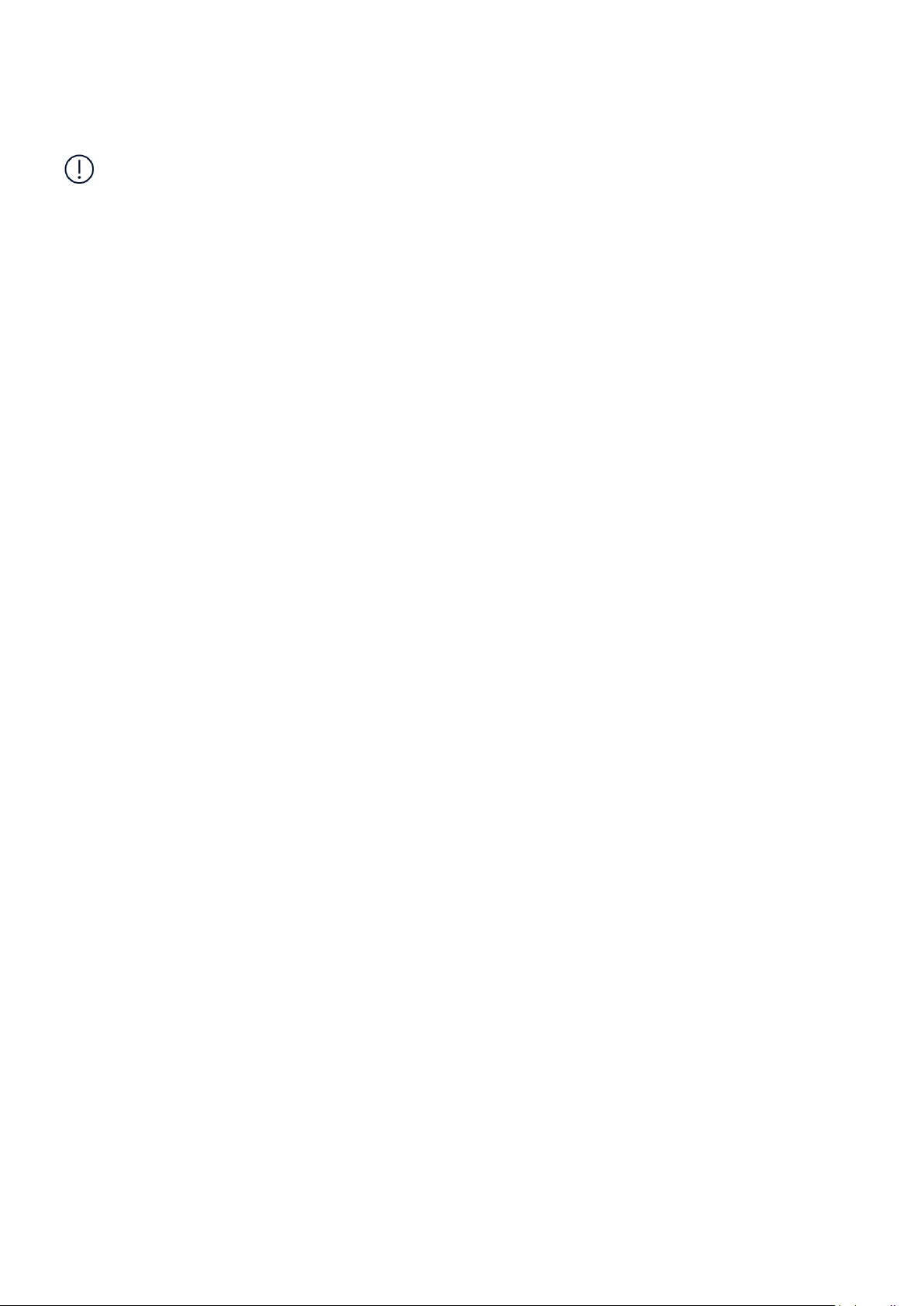
Nokia G100 Buku Petunjuk
PENDENGARAN
Peringatan: Bila menggunakan headset, kemampuan Anda untuk mendengar suara di sekitar
mungkin akan terpengaruh. Jangan gunakan headset jika dapat membahayakan keselamatan
Anda.
Beberapa perangkat nirkabel mungkin akan menimbulkan gangguan dengan sejumlah alat
bantu dengar.
MELINDUNGI PERANGKAT DARI KONTEN BERBAHAYA
Perangkat Anda dapat terkena virus dan konten berbahaya lainnya. Lakukan tindakan
pencegahan berikut:
• Hati-hati saat membuka pesan. Pesan
dapat berisi perangkat lunak berbahaya
atau merusak perangkat maupun
komputer.
• Hati-hati saat menerima permintaan
konektivitas, menelusuri Internet, atau
mengunduh konten. Jangan terima
sambungan Bluetooth dari sumber yang
tidak terpercaya.
• Instal serta gunakan hanya layanan dan
perangkat lunak yang terpercaya serta
menawarkan keamanan dan perlindungan
yang memadai.
• Instal antivirus dan perangkat lunak
keamanan lainnya di perangkat dan
komputer apa pun yang tersambung.
Gunakan hanya satu aplikasi setiap
kali. Menggunakan lebih dari satu
akan mempengaruhi performa serta
pengoperasian perangkat dan/atau
komputer.
• Jika Anda mengakses penanda yang telah
terinstal sebelumnya dan link ke situs
Internet pihak ketiga, lakukan tindakan
pencegahan yang sesuai. HMD Global tidak
merekomendasikan atau bertanggung
jawab atas situs tersebut.
KENDARAAN
Sinyal radio dapat mempengaruhi sistem elektronik yang tidak terpasang dengan benar atau
tidak terlindung secara memadai di dalam kendaraan. Untuk informasi lebih lanjut, hubungi
produsen kendaraan atau peralatannya. Hanya teknisi resmi yang boleh memasang perangkat
di dalam kendaraan. Pemasangan yang salah dapat berbahaya dan akan membatalkan jaminan
Anda. Pastikan semua peralatan perangkat nirkabel di dalam kendaraan telah terpasang dan
beroperasi dengan benar. Jangan simpan atau bawa bahan yang mudah terbakar atau bahan
peledak di tempat yang sama dengan perangkat, komponen, maupun aksesorinya. Jangan
letakkan perangkat atau aksesori di tempat mengembangnya kantong udara.
LINGKUNGAN BERPOTENSI LEDAKAN
Nonaktifkan perangkat di lingkungan berpotensi ledakan, misalnya di dekat pom bensin.
Percikan api dapat menimbulkan ledakan atau kebakaran yang mengakibatkan cedera atau
© 2023 HMD Global Oy. Semua hak dilindungi undang-undang. 39

Nokia G100 Buku Petunjuk
kematian. Perhatikan larangan di kawasan yang terdapat bahan bakar, pabrik kimia, atau
lokasi yang sedang terjadi ledakan. Kawasan dengan lingkungan berpotensi ledakan mungkin
tidak ditandai dengan jelas. Tempat tersebut biasanya adalah kawasan yang meminta
Anda mematikan mesin kendaraan, yakni dek bawah pada kapal, fasilitas pengiriman atau
penyimpanan bahan kimia, dan tempat yang udaranya mengandung bahan kimia atau partikel.
Hubungi produsen kendaraan yang menggunakan bahan bakar gas cair (seperti propana atau
butana) untuk mengetahui jika perangkat ini dapat digunakan dengan aman di sekitarnya.
INFORMASI SERTIFIKASI
Perangkat seluler ini sesuai dengan pedoman pemaparan terhadap gelombang radio.
Perangkat seluler ini merupakan unit pemancar sekaligus penerima gelombang radio.
Perangkat ini dirancang untuk tidak melampaui batas pemaparan terhadap gelombang
radio (medan elektromagnetik frekuensi radio), berdasarkan rekomendasi pedoman
internasional dari organisasi ilmiah independen ICNIRP. Pedoman ini menggabungkan margin
keamanan penting yang dimaksudkan untuk memastikan keselamatan semua orang tanpa
mempertimbangkan usia maupun kesehatan. Pedoman pemaparan didasarkan pada Tingkat
Absorpsi Spesifik (SAR), yang menunjukkan jumlah daya frekuensi radio (RF) yang mengendap
di kepala atau tubuh saat perangkat melakukan transmisi. Batas ICNIRP SAR untuk perangkat
seluler adalah 2,0 W/kg atau setara dengan lebih dari 10 gram jaringan tubuh manusia.
Uji SAR dilakukan pada posisi pengoperasian standar, dengan transmisi pada tingkat daya
tertinggi yang disertifikasi di semua pita frekuensinya.
Perangkat ini sesuai dengan pedoman pemaparan RF saat digunakan di kepala atau bila berada
minimal 5/8 inci (1,5 cm) dari tubuh. Bila membawa tas, kait sabuk, atau bentuk dudukan
perangkat lainnya yang digunakan pada tubuh, aksesori tersebut tidak boleh mengandung
logam dan harus dengan jarak sebagaimana dijelaskan di atas dari tubuh.
Diperlukan sambungan yang baik ke jaringan agar dapat mengirim data atau pesan. Pengiriman
dapat tertunda hingga sambungan tersedia. Ikuti petunjuk jarak pisah hingga pengiriman
selesai.
Nilai SAR biasanya jauh di bawah nilai yang disebutkan di atas selama penggunaan umum.
Hal ini dikarenakan, untuk tujuan efisiensi sistem dan meminimalkan interferensi pada
jaringan, daya pengoperasian perangkat seluler akan otomatis berkurang saat panggilan tidak
memerlukan daya penuh. Semakin rendah output daya, semakin rendah nilai SAR.
Model perangkat ini mungkin memiliki berbagai versi dan lebih dari satu nilai. Perubahan
komponen dan desain dapat terjadi seiring waktu dan sejumlah perubahan dapat
mempengaruhi nilai SAR.
Untuk informasi lebih lanjut, kunjungi www.sar-tick.com. Perlu diketahui bahwa perangkat
seluler dapat melakukan transmisi meskipun Anda tidak membuat panggilan suara.
Organisasi Kesehatan Dunia (WHO) telah menyatakan bahwa informasi ilmiah baru-baru ini
tidak mengindikasikan perlunya tindakan pencegahan khusus saat menggunakan perangkat
seluler. Jika Anda tertarik untuk mengurangi dampak tersebut, WHO merekomendasikan
untuk membatasi penggunaan perangkat seluler atau menggunakan kit handsfree untuk
© 2023 HMD Global Oy. Semua hak dilindungi undang-undang. 40
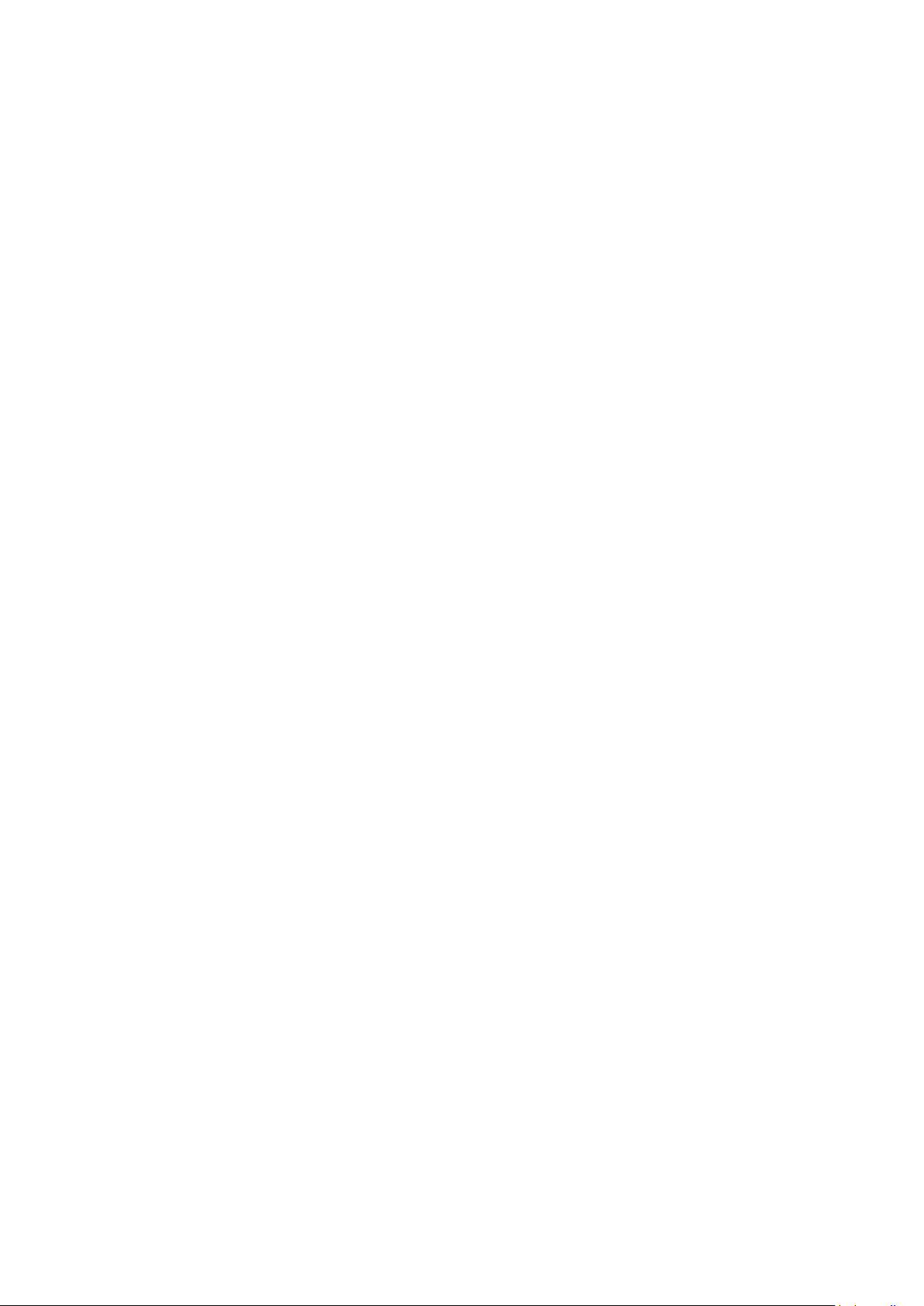
Nokia G100 Buku Petunjuk
menjauhkan perangkat dari kepala dan tubuh Anda. Untuk mendapatkan informasi, penjelasan,
dan pembahasan lengkap tentang paparan RF, kunjungi situs web WHO di www.who.int/health-
topics/electromagnetic-fields#tab=tab_1.
Kunjungi www.nokia.com/phones/sar untuk nilai SAR maksimum perangkat Anda.
TENTANG MANAJEMEN HAK DIGITAL
Bila menggunakan perangkat ini, patuhi semua peraturan dan hormati norma setempat,
serta privasi dan hak hukum pihak lain, termasuk hak cipta. Perlindungan hak cipta mungkin
melarang penyalinan, modifikasi, atau pengiriman foto, musik, dan konten lainnya.
COPYRIGHTS AND OTHER NOTICES
Copyrights and other notices
The availability of some products, features, applications and services described in this guide
may vary by region and require activation, sign up, network and/or internet connectivity and
an appropriate service plan. For more info, contact your dealer or your service provider.
This device may contain commodities, technology or software subject to export laws and
regulations from the US and other countries. Diversion contrary to law is prohibited.
The contents of this document are provided ”as is”. Except as required by applicable law, no
warranties of any kind, either express or implied, including, but not limited to, the implied
warranties of merchantability and fitness for a particular purpose, are made in relation to the
accuracy, reliability or contents of this document. HMD Global reserves the right to revise this
document or withdraw it at any time without prior notice.
To the maximum extent permitted by applicable law, under no circumstances shall HMD Global
or any of its licensors be responsible for any loss of data or income or any special, incidental,
consequential or indirect damages howsoever caused.
Reproduction, transfer or distribution of part or all of the contents in this document in any
form without the prior written permission of HMD Global is prohibited. HMD Global operates
a policy of continuous development. HMD Global reserves the right to make changes and
improvements to any of the products described in this document without prior notice.
HMD Global does not make any representations, provide a warranty, or take any responsibility
for the functionality, content, or end-user support of third-party apps provided with your
device. By using an app, you acknowledge that the app is provided as is.
Downloading of maps, games, music and videos and uploading of images and videos may
involve transferring large amounts of data. Your service provider may charge for the data
transmission. The availability of particular products, services and features may vary by region.
Please check with your local dealer for further details and availability of language options.
Certain features, functionality and product specifications may be network dependent and
subject to additional terms, conditions, and charges.
© 2023 HMD Global Oy. Semua hak dilindungi undang-undang. 41

Nokia G100 Buku Petunjuk
All specifications, features and other product information provided are subject to change
without notice.
HMD Global Privacy Policy, available at http://www.nokia.com/phones/privacy, applies to your
use of the device.
HMD Global Oy is the exclusive licensee of the Nokia brand for phones & tablets. Nokia is a
registered trademark of Nokia Corporation.
Android, Google and other related marks and logos are trademarks of Google LLC.
Snapdragon is a product of Qualcomm Technologies, Inc. and/or its subsidiaries. Snapdragon
is a trademark or registered trademark of Qualcomm Incorporated. aptX is a trademark
of Qualcomm Technologies International, Ltd., registered in the United States and other
countries, used with permission.
The Bluetooth word mark and logos are owned by the Bluetooth SIG, Inc. and any use of such
marks by HMD Global is under license.
OZO
OZO adalah merek dagang dari Nokia Technology Oy.
HAC notice
Your phone is compliant with the FCC Hearing Aid Compatibility requirements. The FCC has
adopted HAC rules for digital wireless phones. These rules require certain phone to be tested
and rated under the American National Standard Institute (ANSI) C63.19-2011 hearing aid
compatibility standards. The ANSI standard for hearing aid compatibility contains two types
of ratings: M-Ratings: Rating for less radio frequency interference to enable acoustic coupling
with hearing aids. T-Ratings: Rating for inductive coupling with hearing aids in telecoil mode.
Not all phones have been rated, a phone is considered hearing aid compatible under FCC
rules if it is rated M3 or M4 for acoustic coupling and T3 or T4 for inductive coupling. These
ratings are given on a scale from one to four, where four is the most compatible. Your phone
meets the M4/T3 level rating. However, hearing aid compatibility ratings don’t guarantee
that interference to your hearing aids won’t happen. Results will vary, depending on the
level of immunity of your hearing device and the degree of your hearing loss. If your hearing
device happens to be vulnerable to interference, you may not be able to use a rated phone
successfully. Trying out the phone with your hearing device is the best way to evaluate it
for your personal needs. This phone has been tested and rated for use with hearing aids
for some of the wireless technologies that it uses. However, there may be some newer
© 2023 HMD Global Oy. Semua hak dilindungi undang-undang. 42
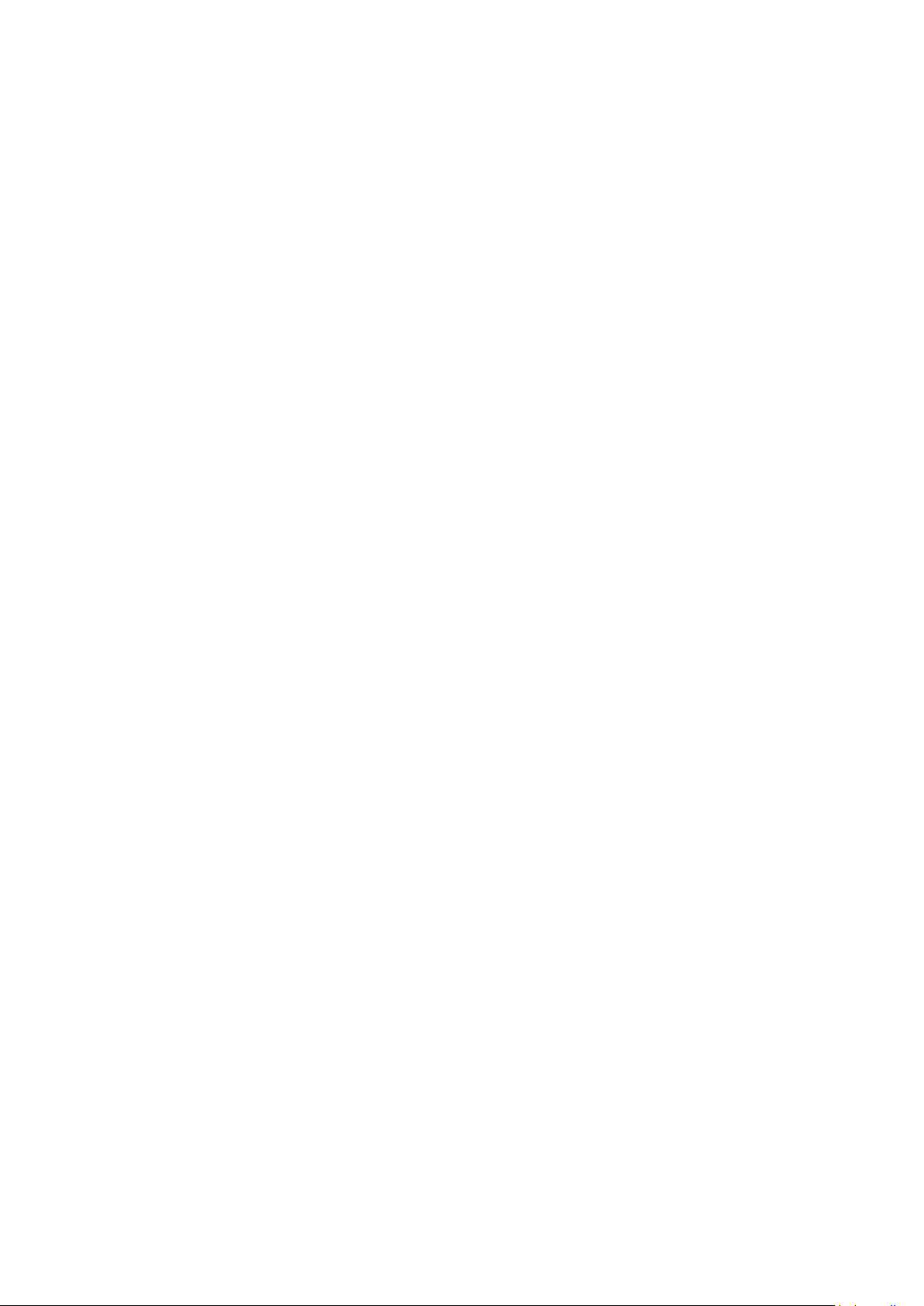
Nokia G100 Buku Petunjuk
wireless technologies used in this phone that have not been tested yet for use with hearing
aids. It is important to try the different features of this phone thoroughly and in different
locations, using your hearing aid or cochlear implant, to determine if you hear any interfering
noise. Consult your service provider or the manufacturer of this phone for information on
hearing aid compatibility. If you have questions about return or exchange policies, consult
your service provider or phone retailer. Hearing devices may also be rated. Your hearing
device manufacturer or hearing health professional may help you find this rating. For more
information about FCC Hearing Aid Compatibility, please go to http://www.fcc.gov/cgb/dro.
© 2023 HMD Global Oy. Semua hak dilindungi undang-undang. 43
